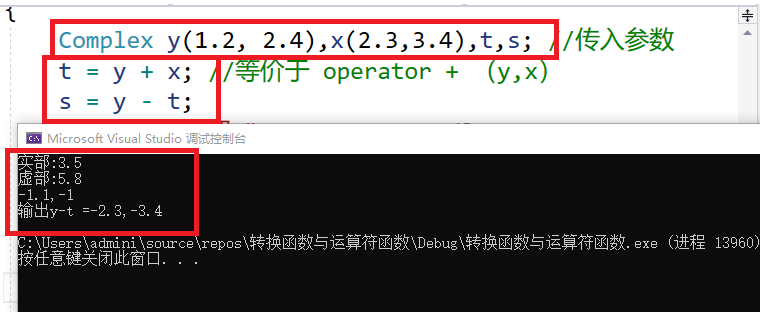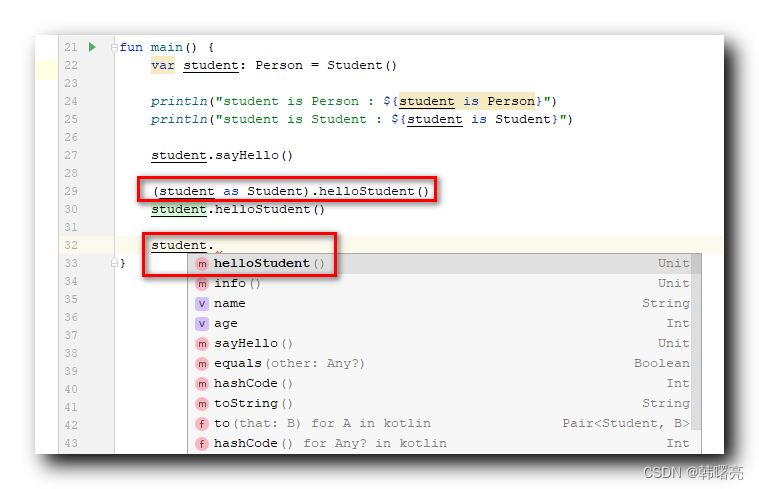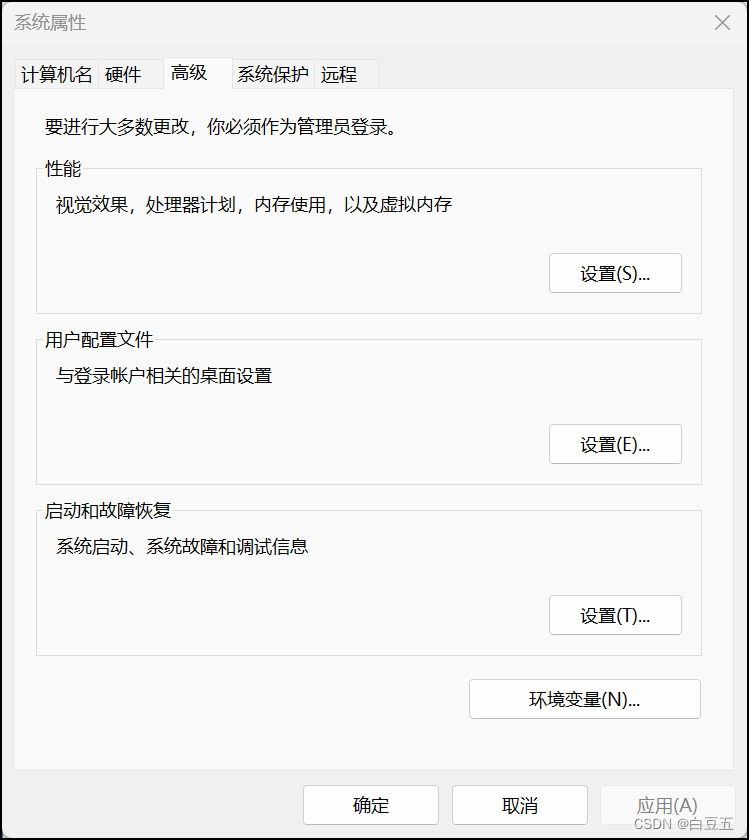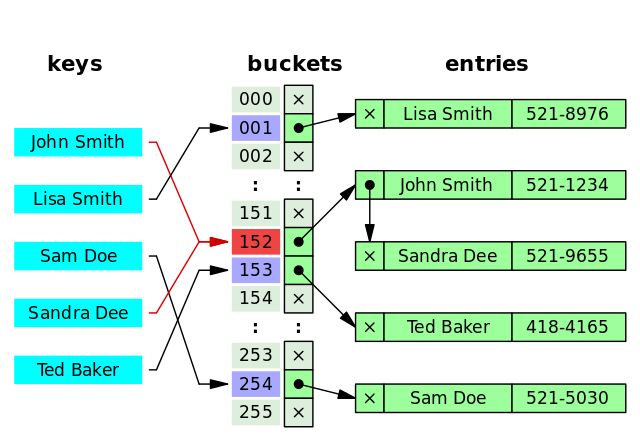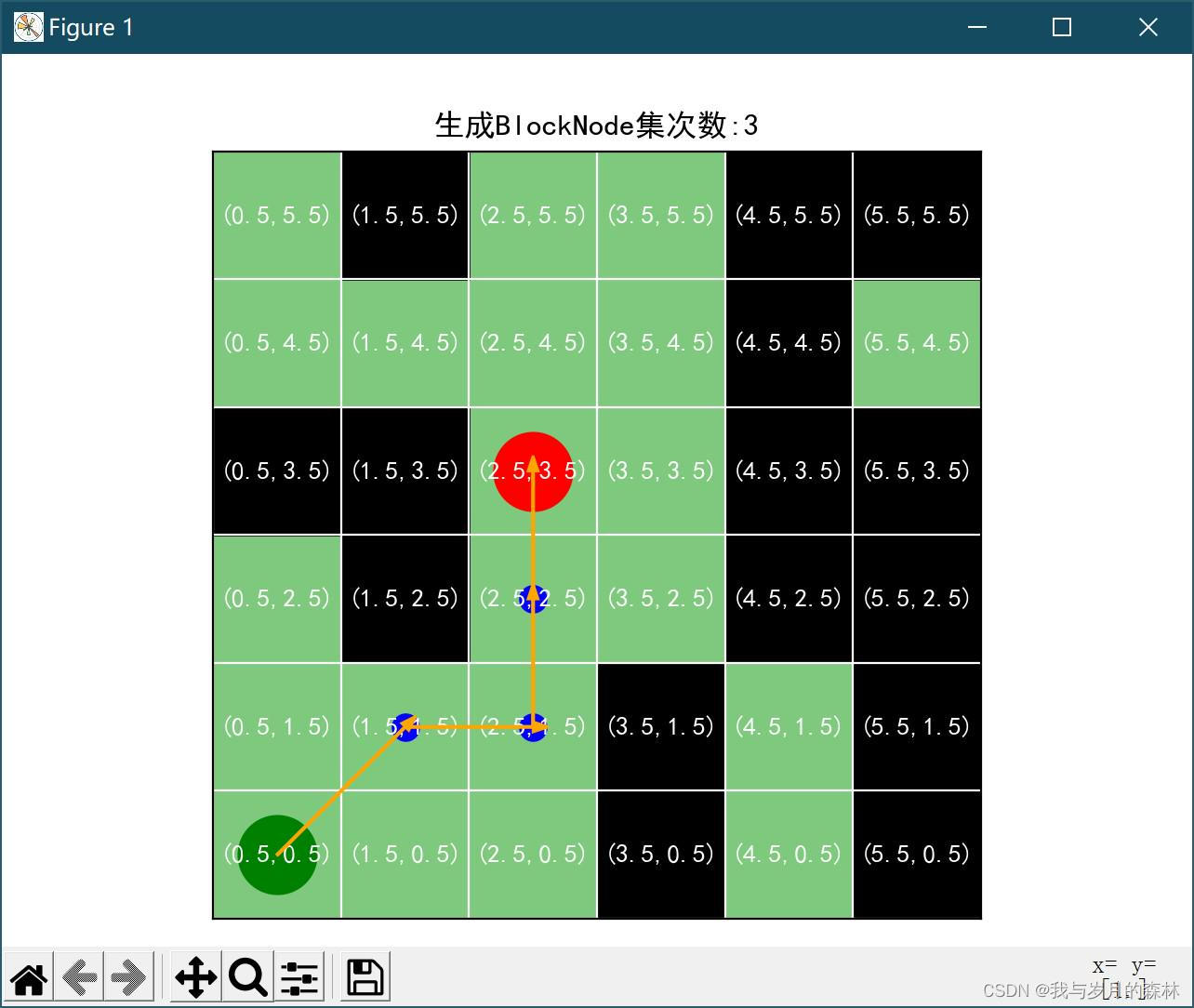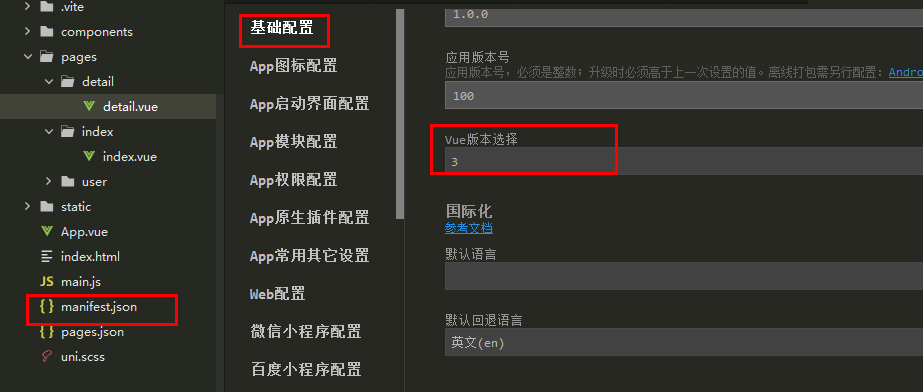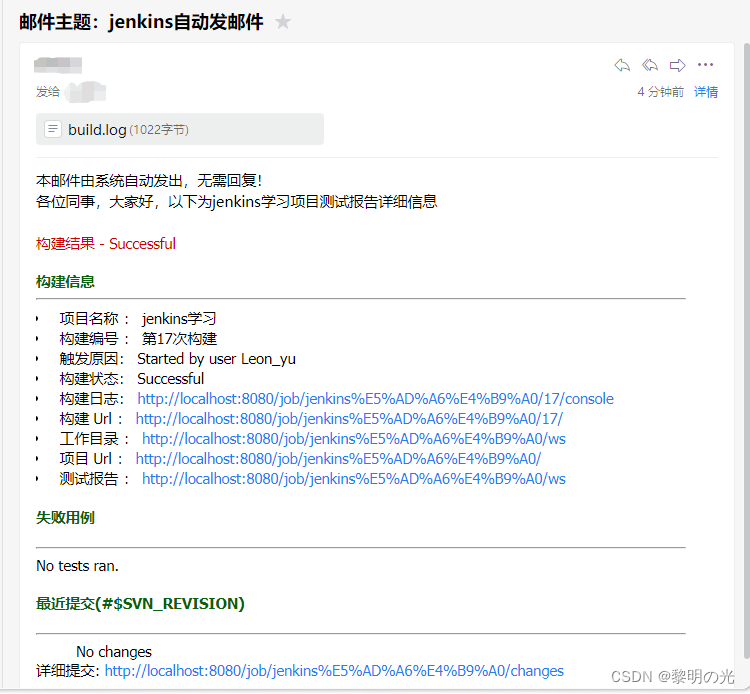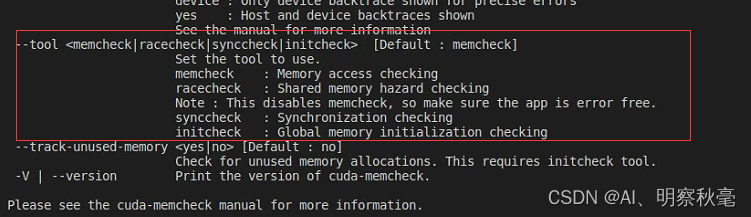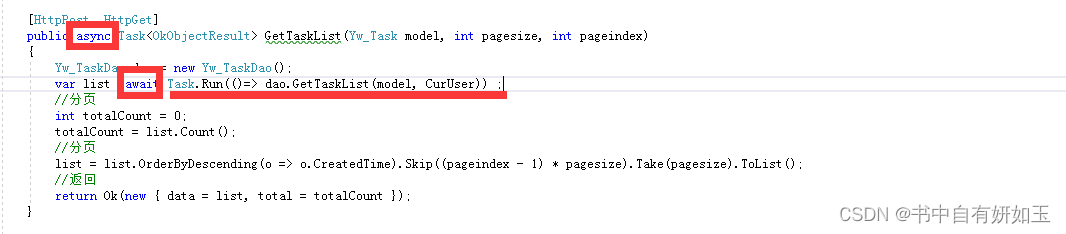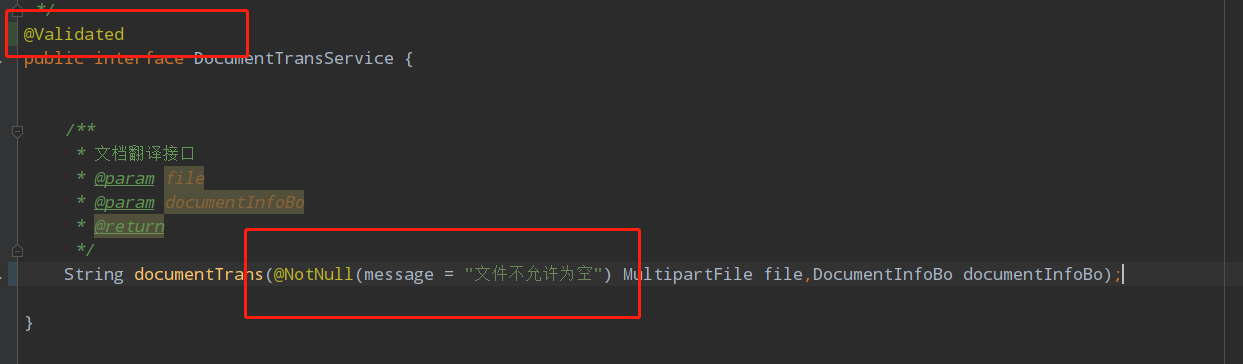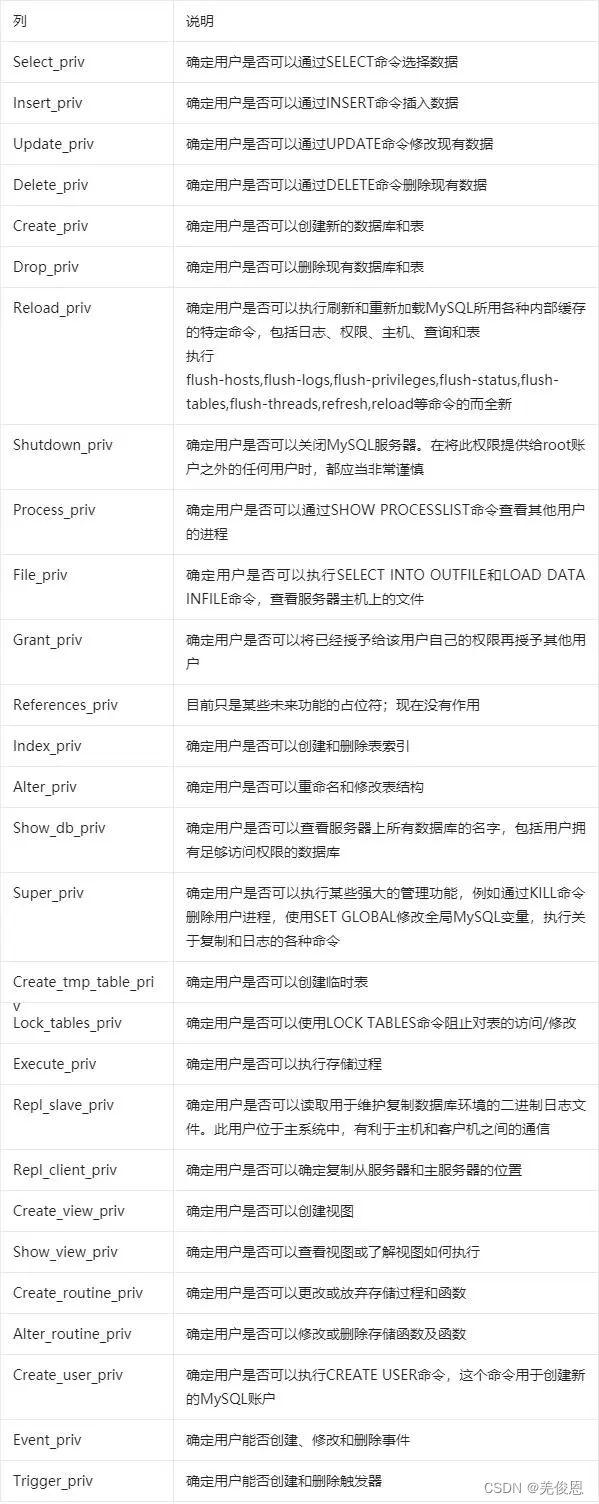硬件工程师软件安装教程
1.Vivado2018.3安装教程
本文的主要内容是介绍 Vivado 2018.3 版本(提取码:ebdx)的安装步骤及其 license(提取码: 6xkh) 的获取与加载。
本文学习自《【ALINX】FPGA ZYNQ视频教程——AX7010/AX7020教程——基础部分》
首先下载安装包,将其在没有中文的路径下解压。注意在解压前最好关闭电脑的杀毒软件,防止某些文件被拦截或者删除!
解压完成后打开文件夹,在最底部双击安装应用程序,如下图所示。
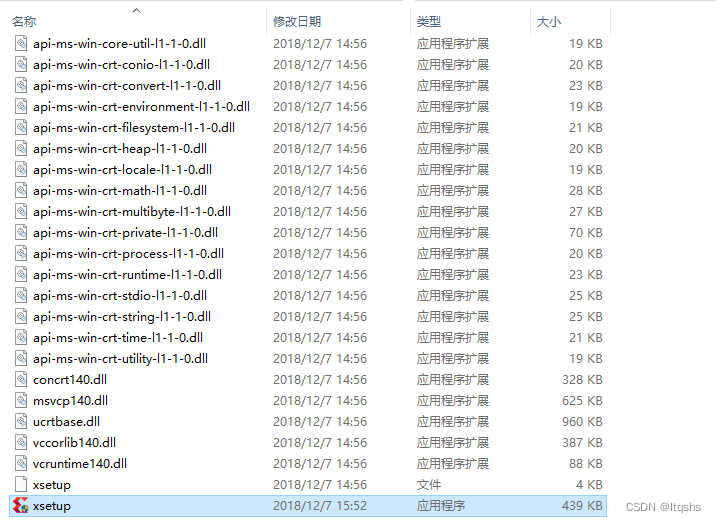
在欢迎界面点击 Next,如下图。
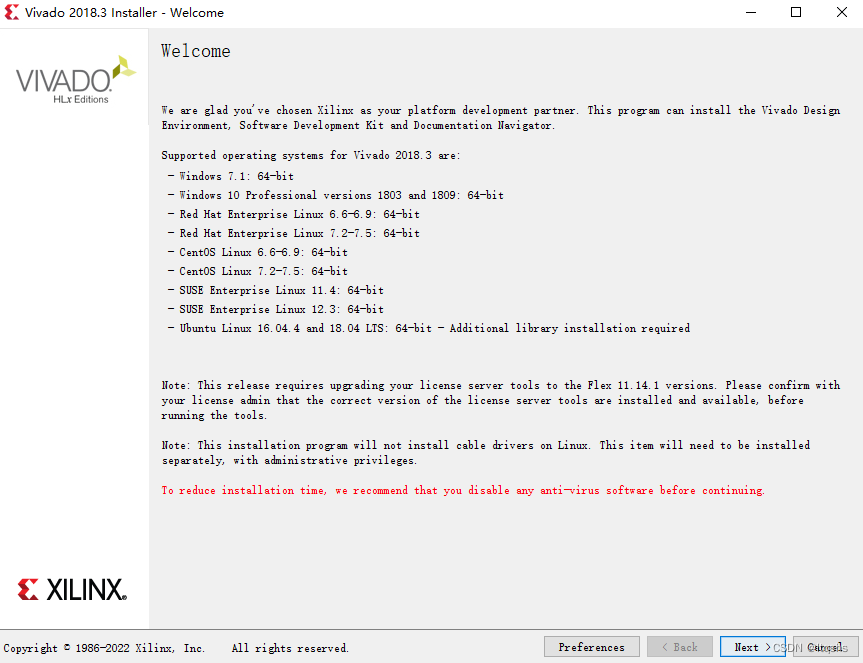
勾选三个 I Agree,然后点击 Next。
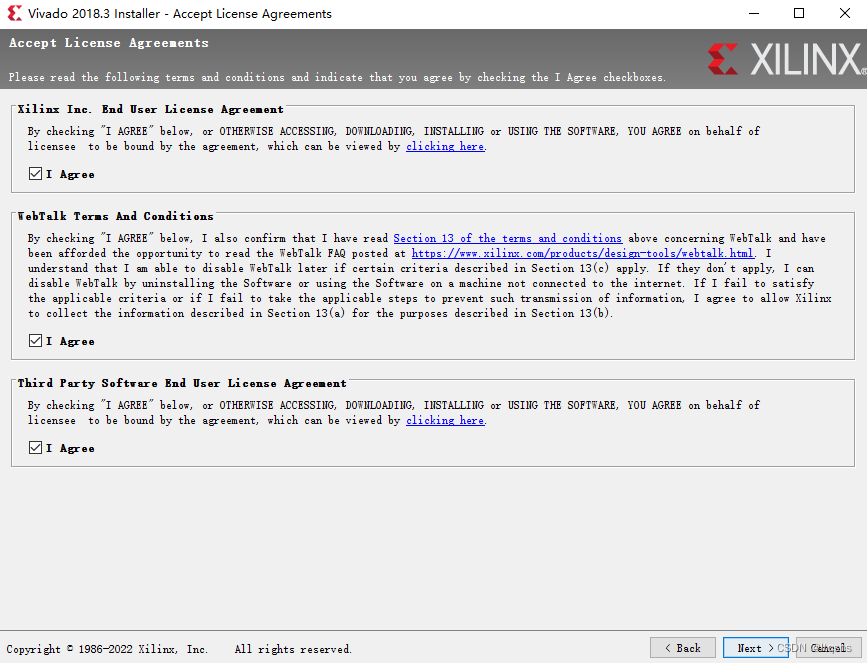
在版本选择这里勾选第三项 Vivado HL System Edition,因为该版本是最全的,然后点击 Next。
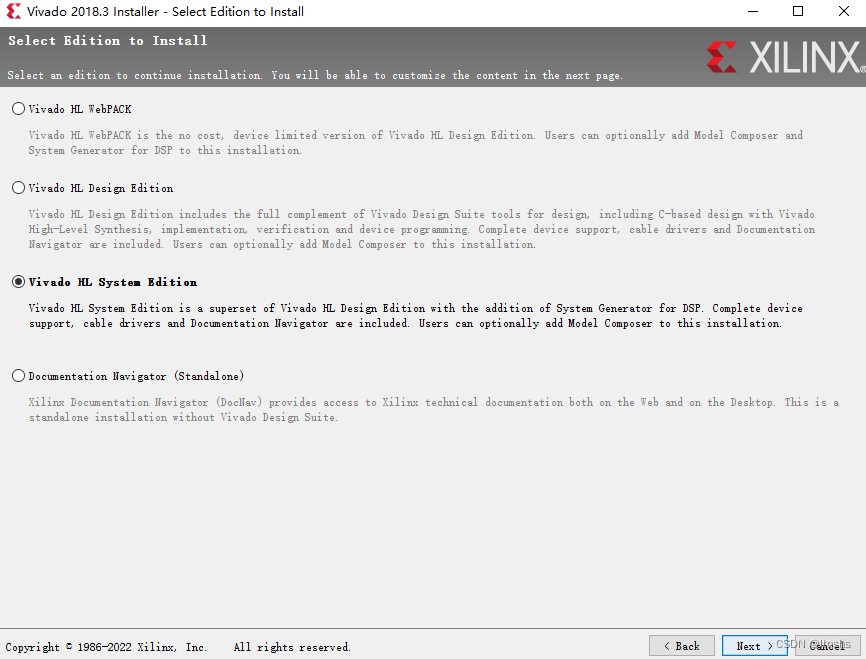
可以看到,如果默认安装的话,占用的磁盘空间有35.68GB,还是很大的。
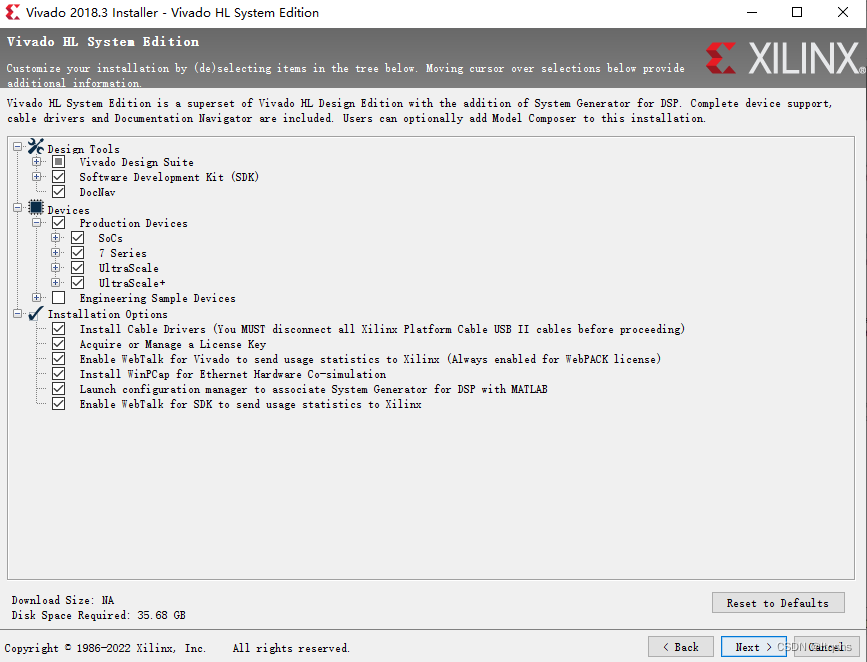
这里可以取消勾选几项暂时用不到的(根据自己的需求),如下图,磁盘占用要求就下降了不少。
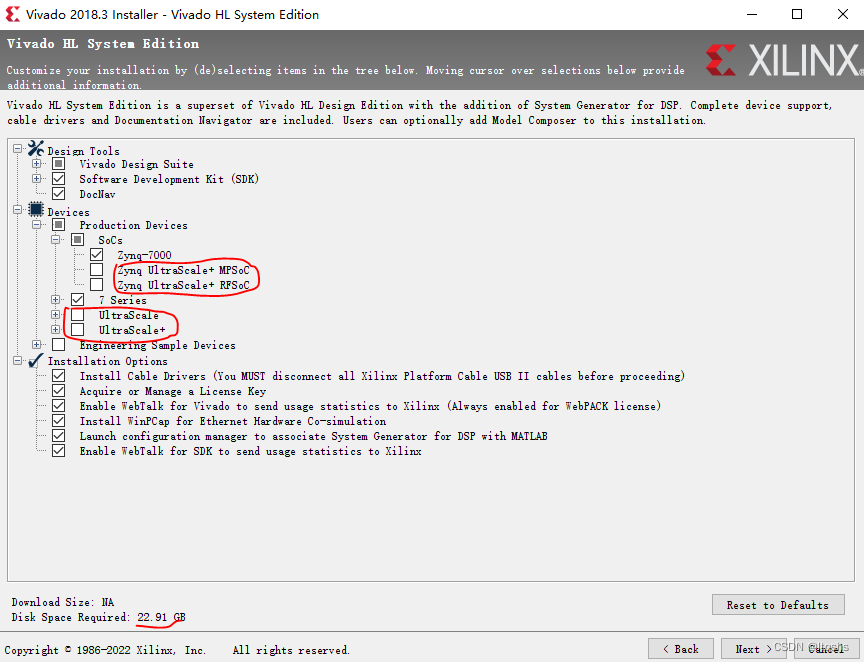
接下来选择软件安装路径, 建议选择除C盘以外的其他盘符,注意这个路径不要出现中文且不带特殊符号,我这里安装在D盘下。
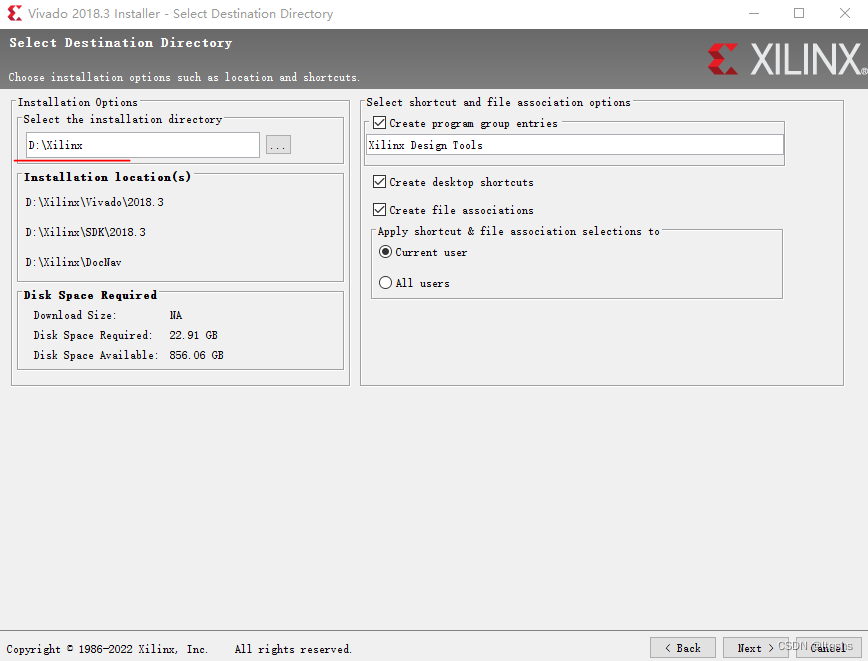
下图是安装总结界面,看一下没有问题就点击Install。
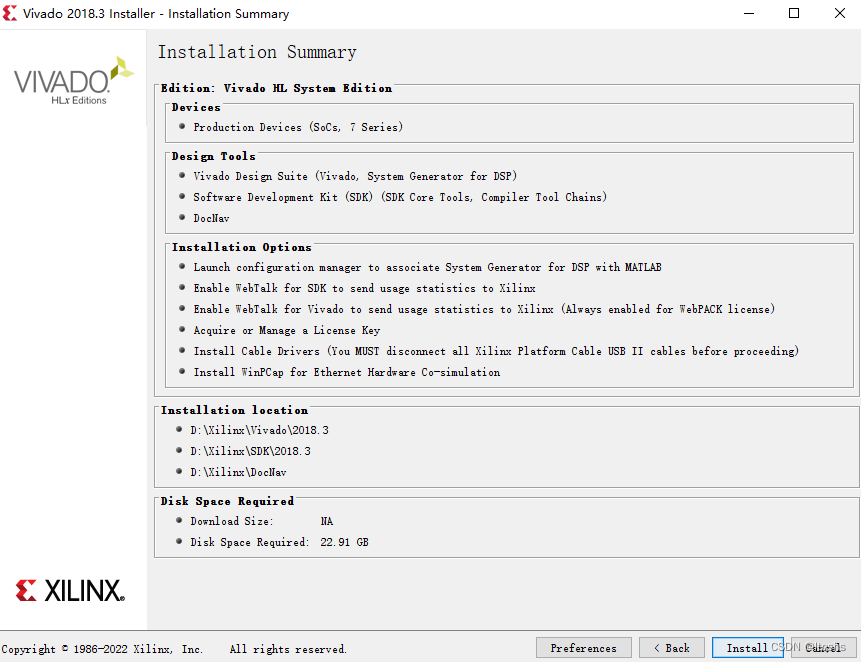
接下来等待其安装就行,这个安装的时间长短跟电脑的性能也有关系。
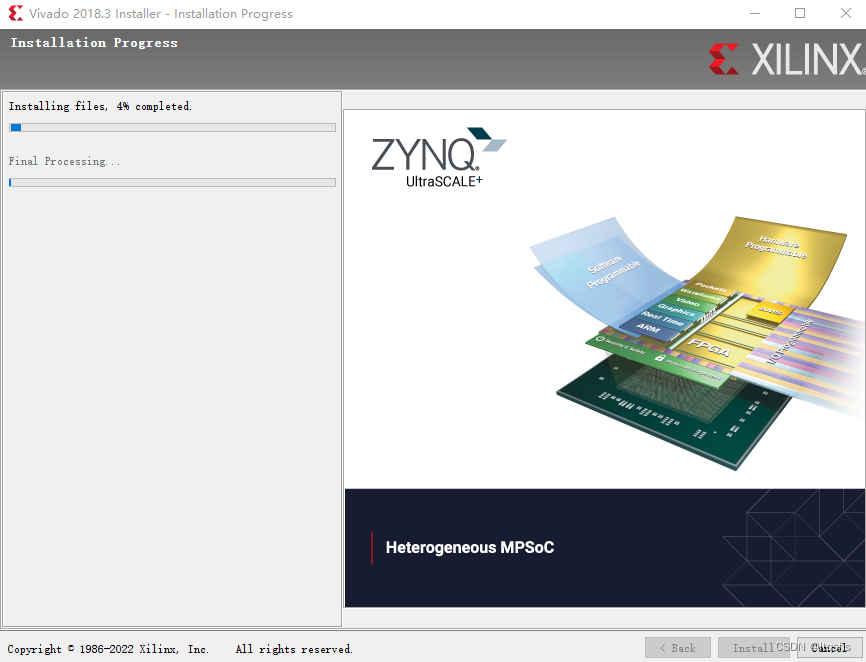
注意这个过程中电脑要断开USB下载器,如果有连接的话,要拔下来。在安装的过程中可能会弹出下面的对话框,点击取消即可。
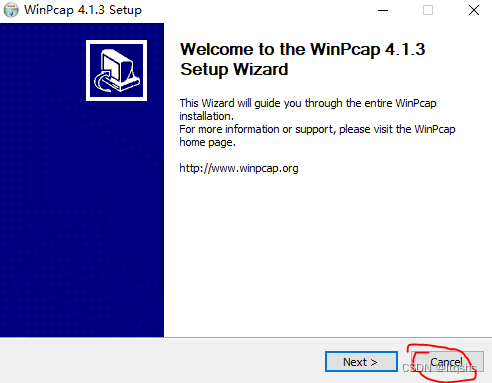
也会弹出和Matlab相关的对话框,点击OK,我电脑此时还没安装Matlab,因此点击后会显示找不到,自动进入后续步骤。如果你的电脑装了Matlab,也先不要选择。
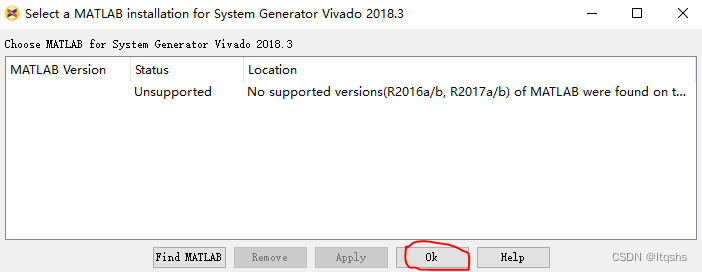
如下图,到这里 Vivado 就安装成功了。
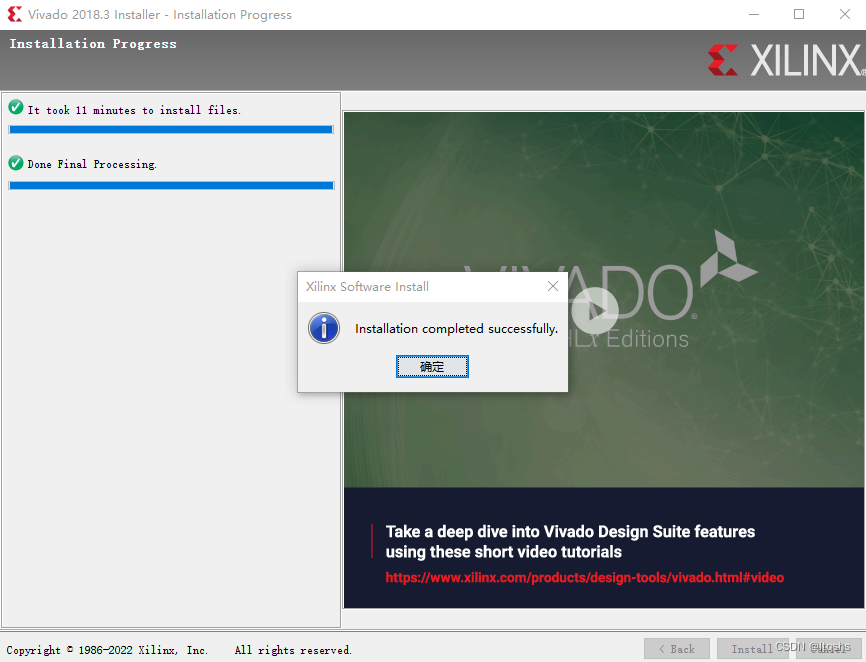
但是还有一个许可管理对话框,没有license的话只能免费使用30天。
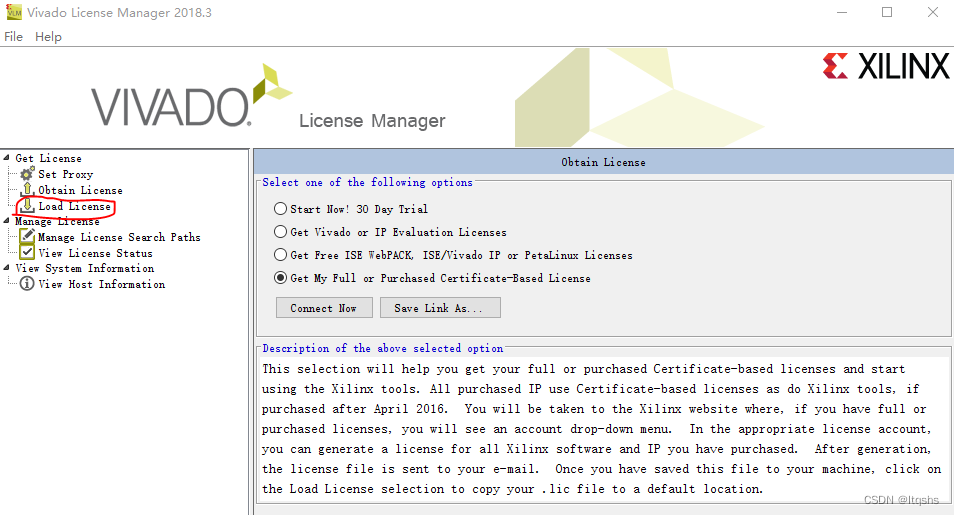
license的获取可以参考文章 vivado2018.3安装注册指南。
下载该license后将其解压保存到某一个文件夹下,然后点击 Load License,选择 Copy License。
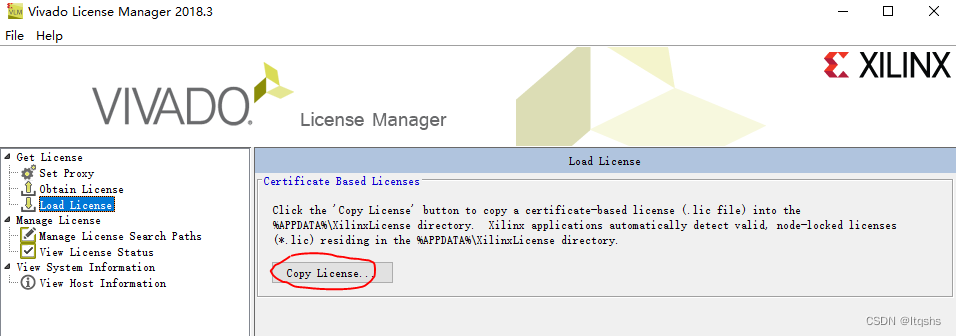
找到刚才下载license的存放路径,选择即可,如下图所示,license就安装成功了!
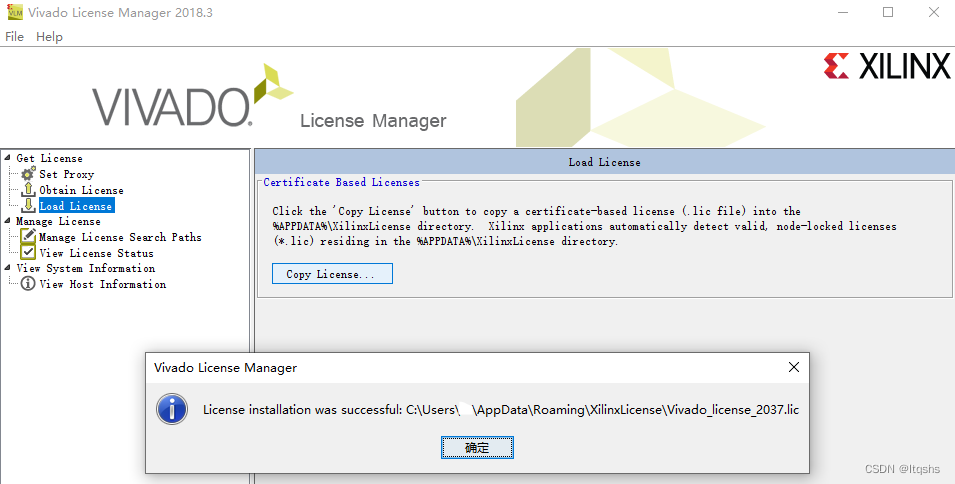
点击View License Status查看一下license的状态,显示是Bought的话就表示我们的license起作用了!
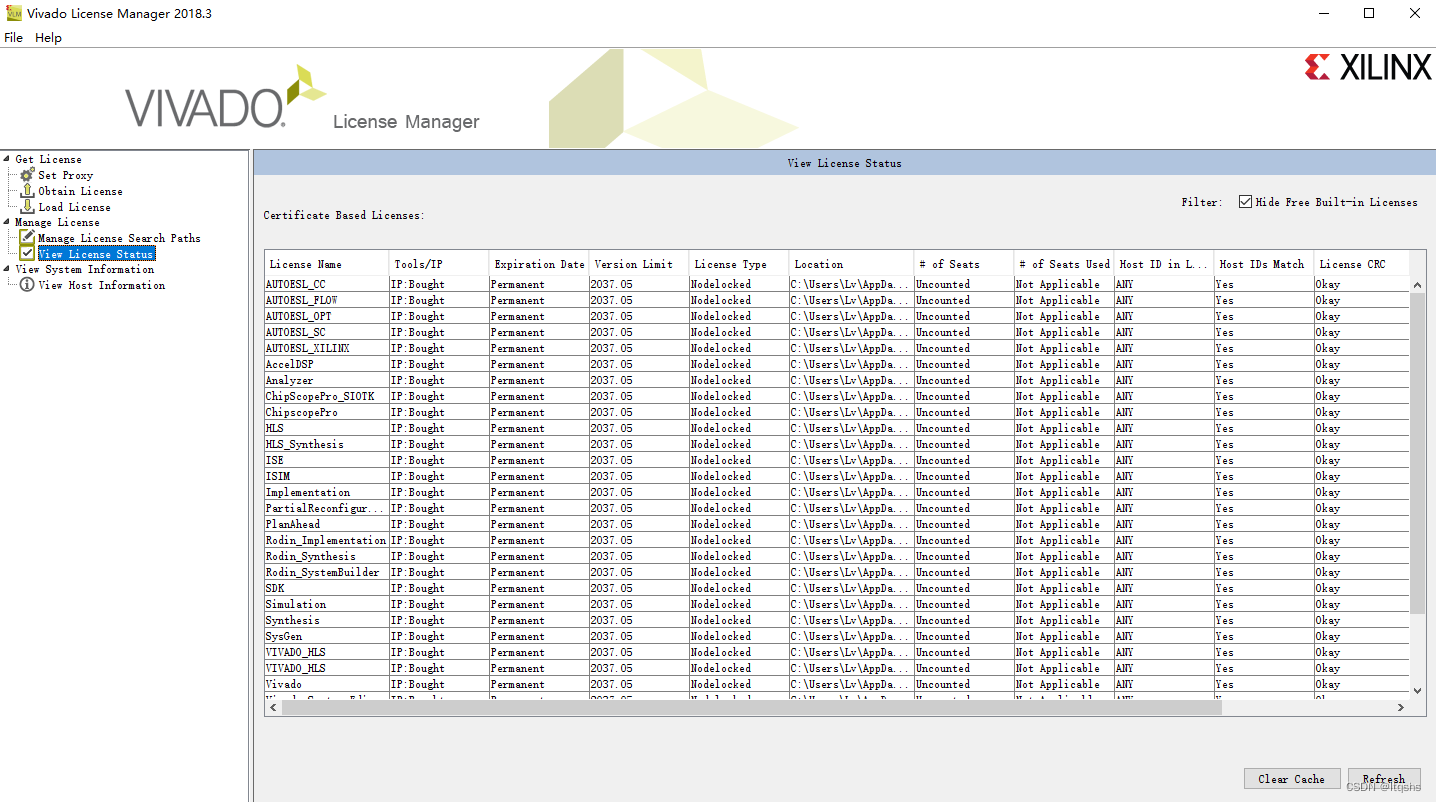
到这里 Vivado 的安装就彻底结束了,接下来就可以打开软件使用了!
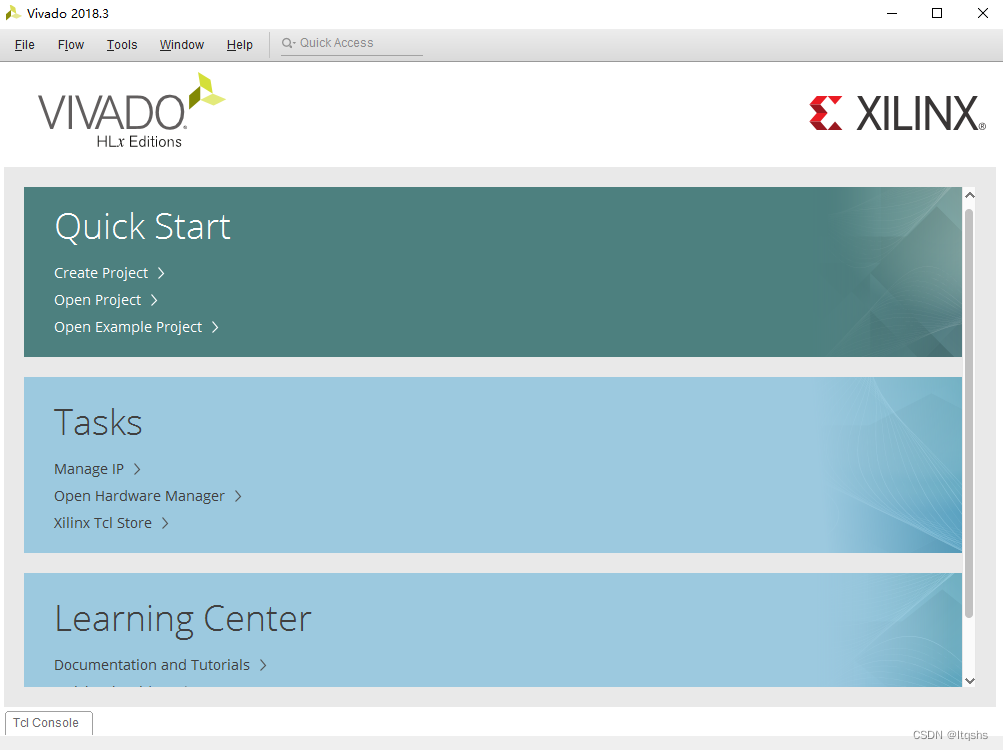
以上就是Vivado 2018.3 安装步骤及 license 获取的全部内容了!
原文链接:
2.Xilinx ISE14.7安装及破解教程(Win10用户)
为了工作需要,很多朋友都需要安装Xilinx ISE这个硬件设计软件,但是在最新的Win10系统中有很多用户在安装中出现问题,或是安装之后打不开桌面上的ISE快捷方式,好了,废话不多说,如果也遇到这样的问题,详细看看下面小编提供的Win10系统安装Xilinx ISE 14.7最新版图文教程安装步骤如下:1、先准备安装包Xilinx_ISE_DS_14.7_1015_1.tar和许可文件xilinx_ise.lic,这 里小编就不提供了,大家自行网上下载吧。
2、下载好压缩安装包Xilinx_ISE_DS_14.7_1015_1.tar,然后解压得到安装文件夹Xilinx_ISE_DS_14.7_1015_1如入下所示:
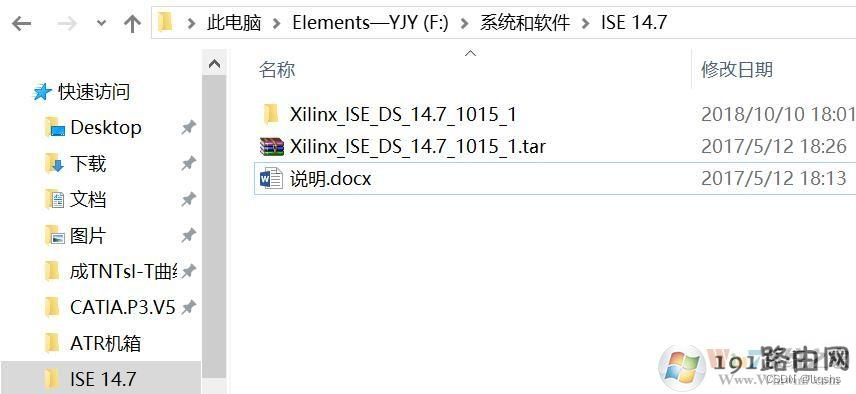
3、打开Xilinx_ISE_DS_14.7_1015_1文件夹,然后点击setup.exe,进行安装:接下去安装是套用的Win7,步骤和Win10是一样的。大家看图操作就可以了。
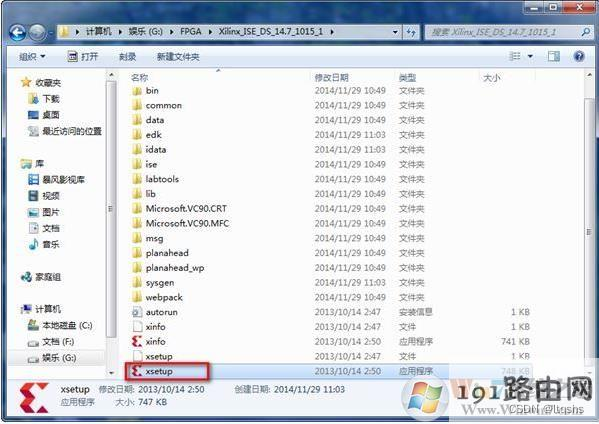
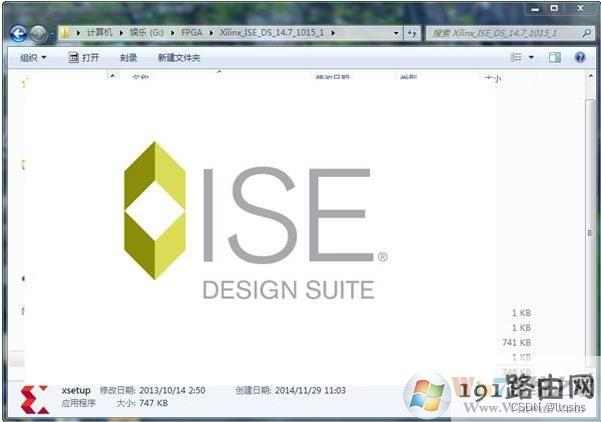
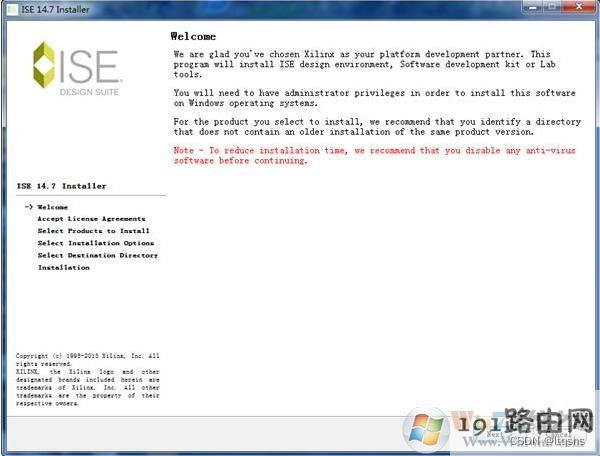
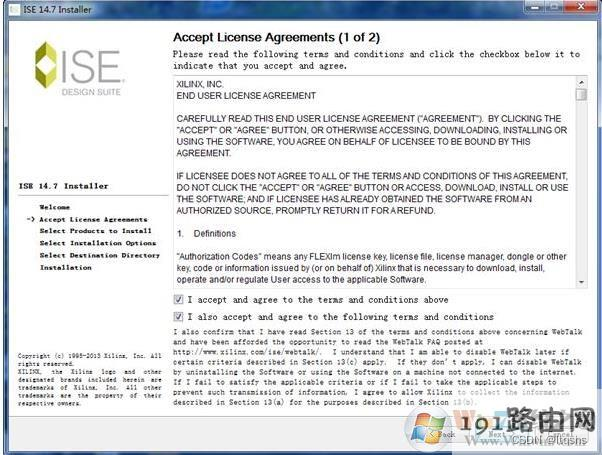
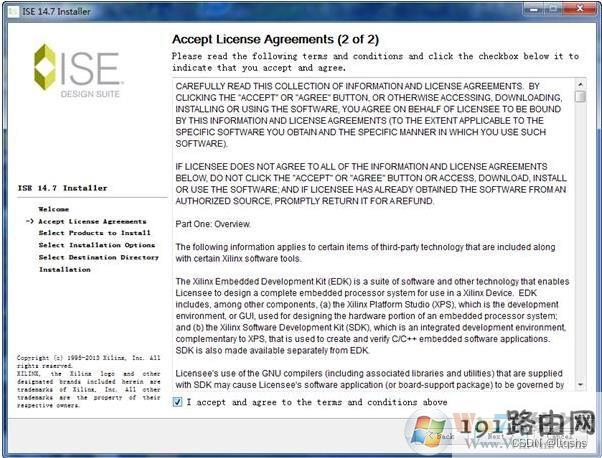
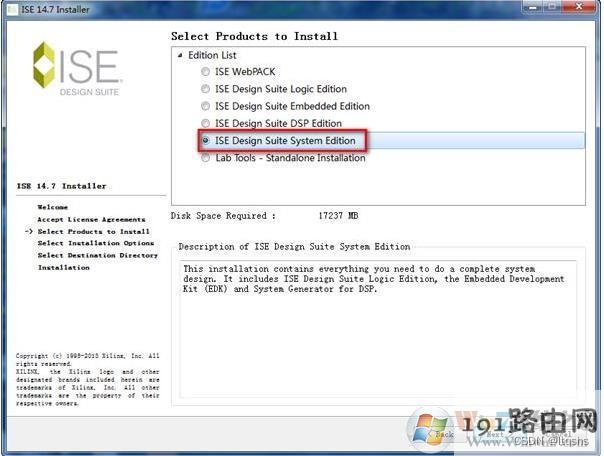
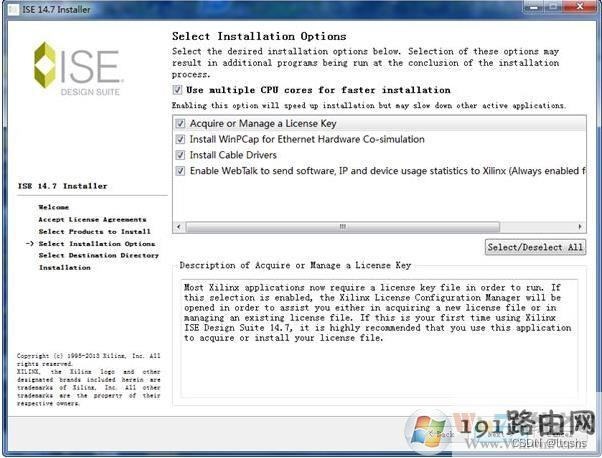
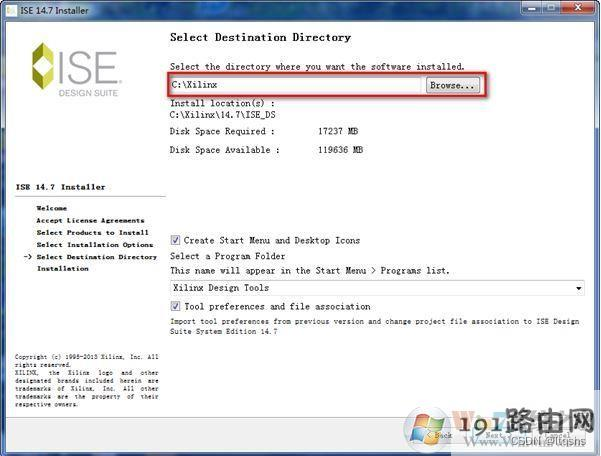
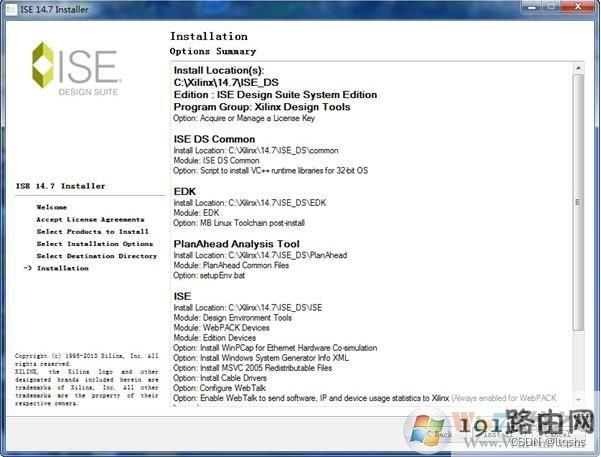
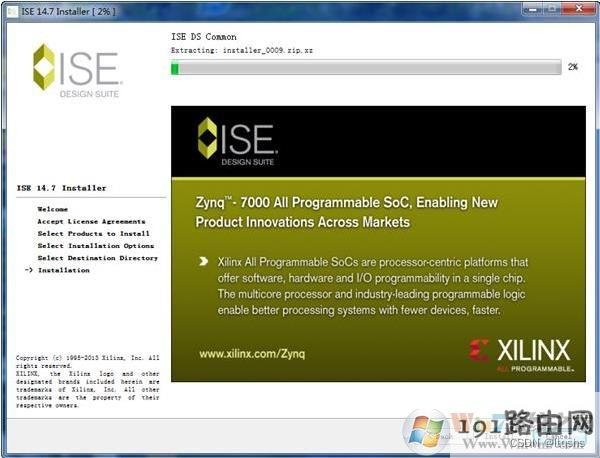
这个安装过程是一个漫长的过程,需要耐心等待,大概需要10-15分钟
3、当安装进程到达86%时会弹出一个对话框,叫你安装跟网络通信有关的软件,如下所示:
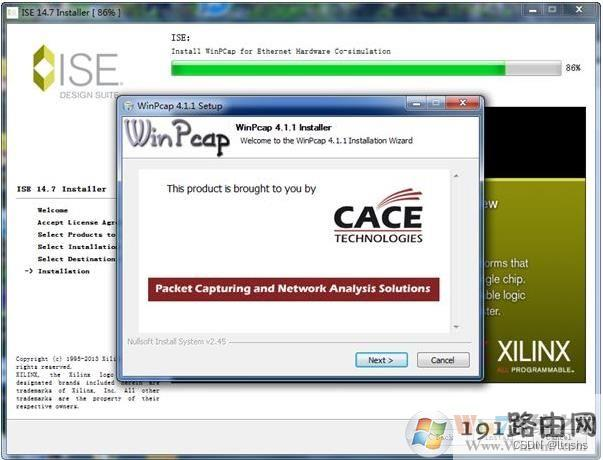
之后我们对它进行安装,直接Next,I Agree,Install,Finish~~
4、之后出现了一个安装设备的对话框,选择“安装”。
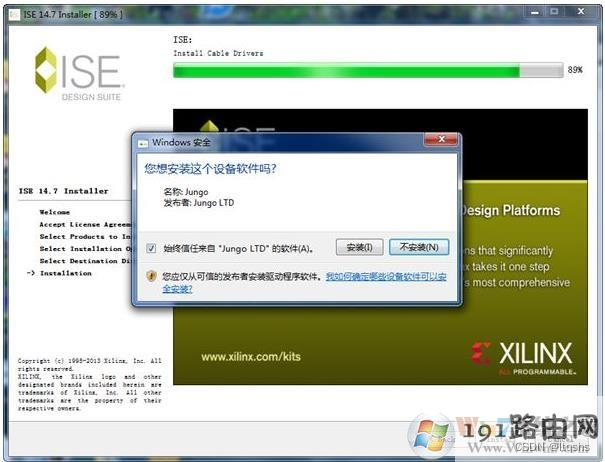
5、还会出现一个提示框,还是安装。
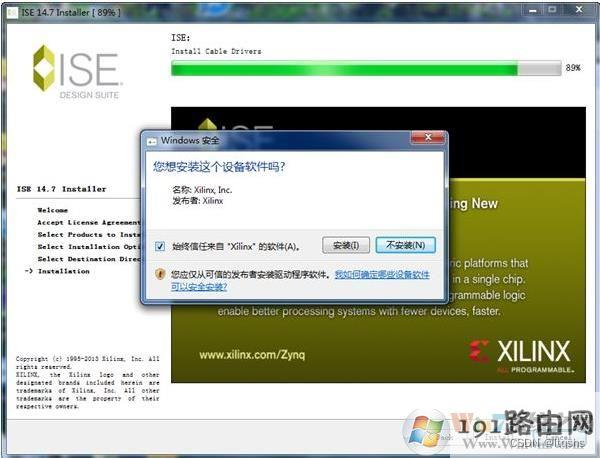
6、弹出为System Generator关联MATLAB软件的对话框,大家电脑有装过合适版本的MATLAB,可以对它进行关联,或者以后再关联,这里选择“Ok”跳过。
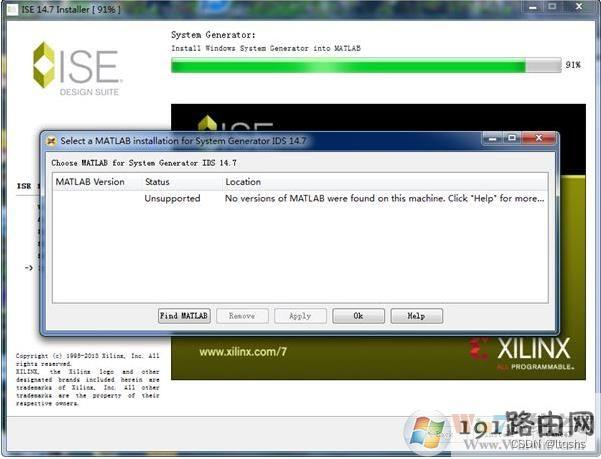
7、然后稍等一会儿就安装完成了,如下所示,点击finish完成即可。www.191e.com win7系统之家
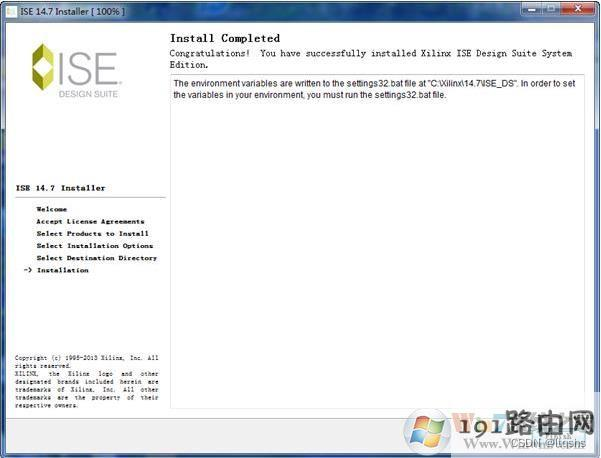
安装完成之后,桌面会出现两个快捷方式图标,如果是Win10,那么重要的一个步骤来了。
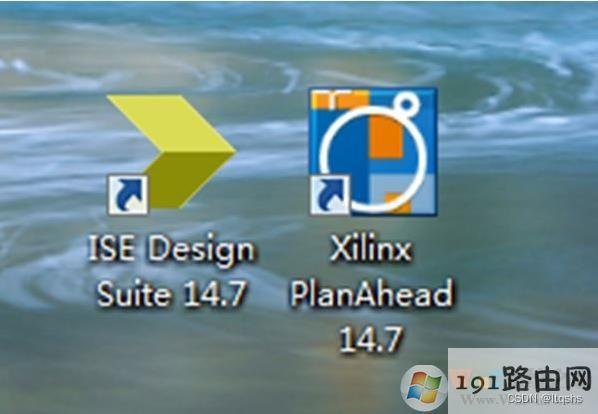
去打开ISE 14.7的快捷方式是打不开的,需要如下操作:
8、最关键一步——右击ISE 14.7的快捷方式,点击属性,会显示出来目标所在的路径如图所示
X:ISE14.4ISE_DSsettings64.bat X:ISE14.4ISE_DSISEbinnt64ise.exe把里面的路径做入下两个修改:
1、settings64 改为settings32、nt64改为nt然后进行保存。
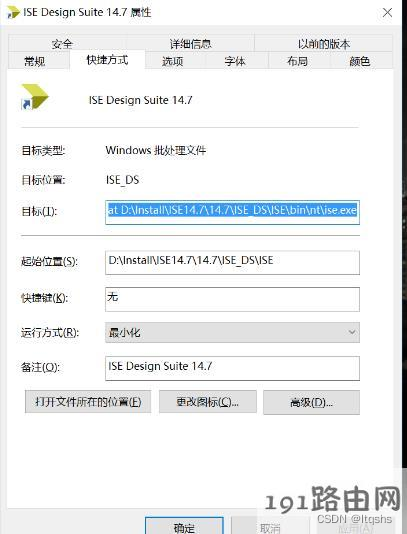
9、然后点击快捷方式打开ISE软件,打开后点击OK会弹出Xilinx License Configuration Manager这个文件文件框出来,然后进行进行许可破解:
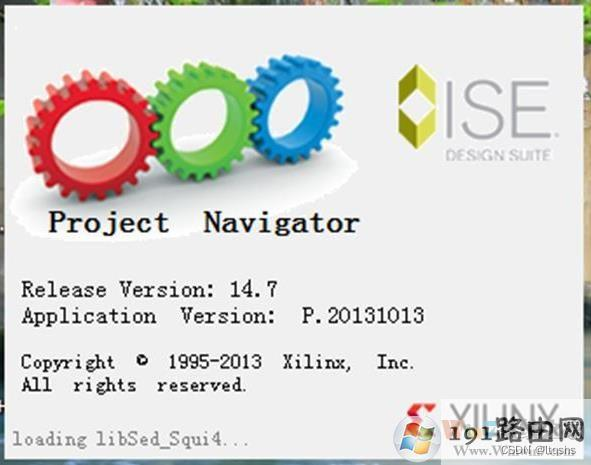

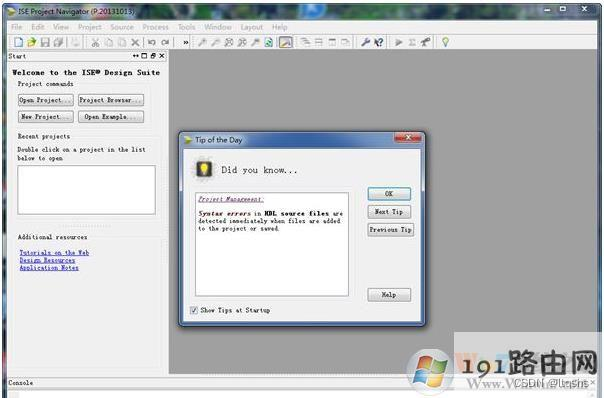
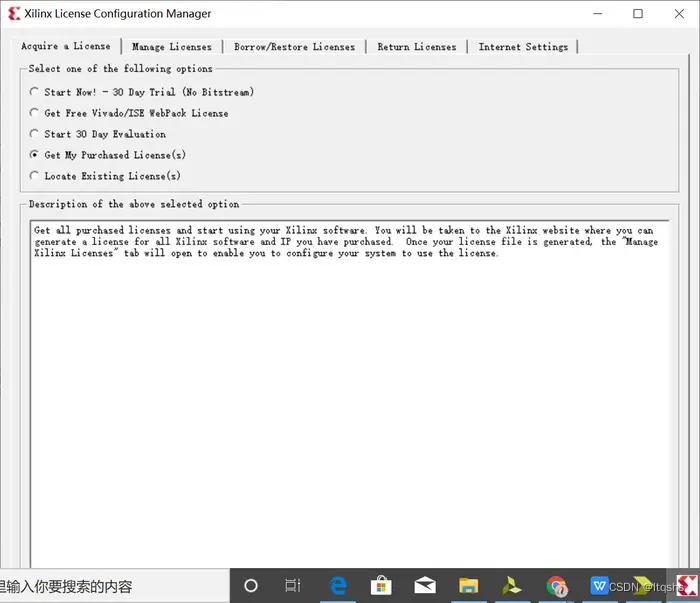
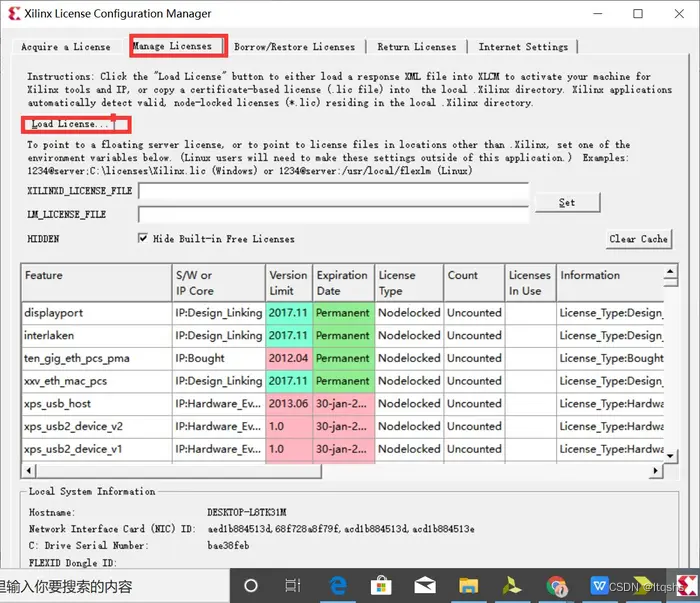
10、点击“Load license”,找到许可文件xilinx_ise.lic。www.191e.com win7系统之家
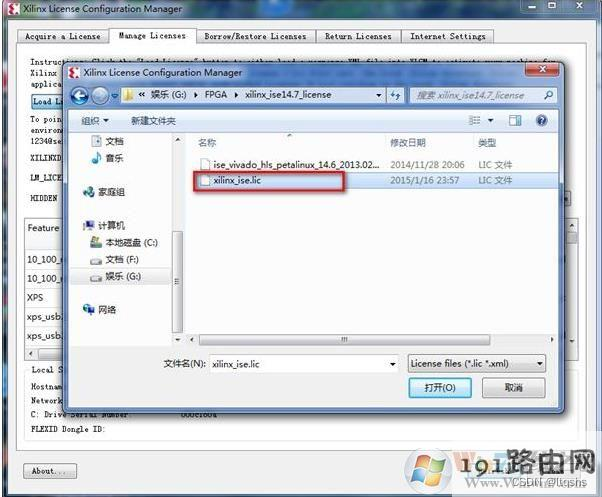
11、选择“打开”后,弹出以下对话框,选择“Yes”、“OK即可完成许可破解。
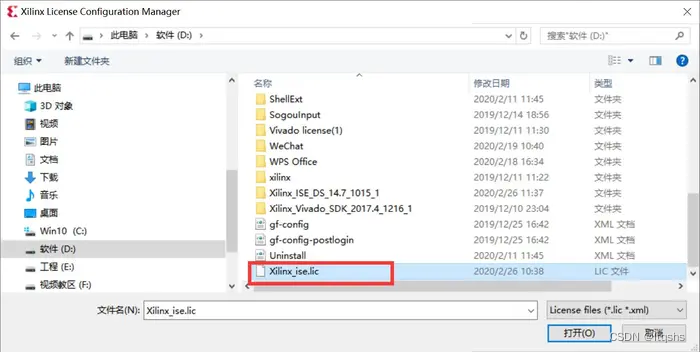
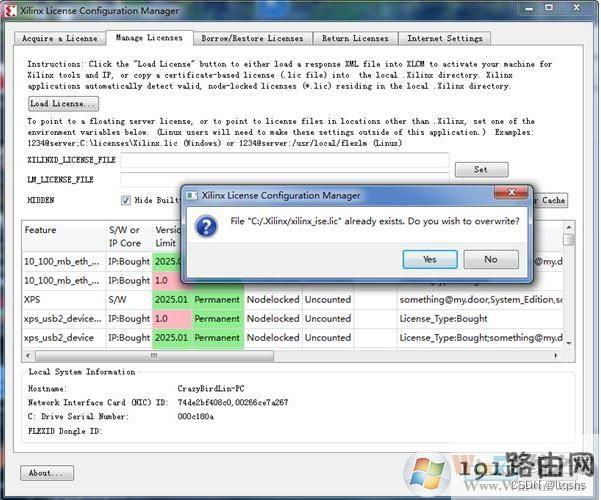
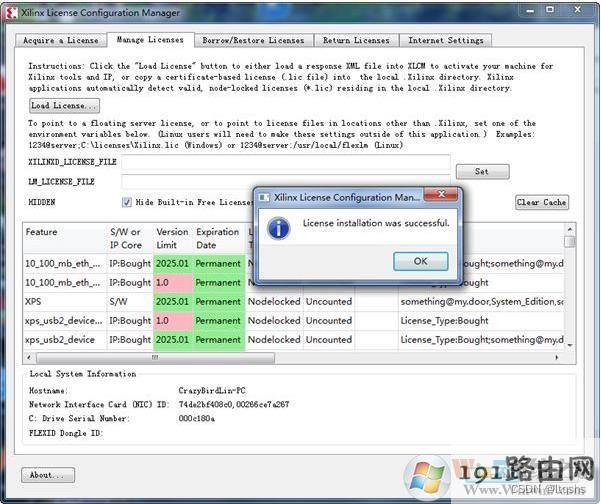
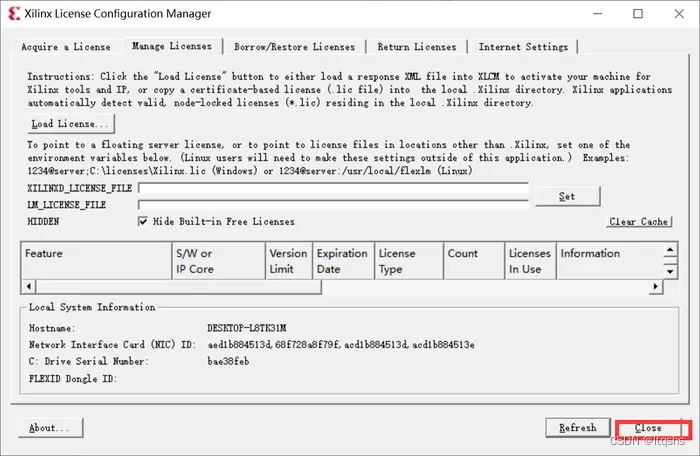
然后点击close关掉就可以了。
12、最后点击桌面ISE14.7 的快捷方式,打开软件就可以正常使用了。
以上就是Win10下安装Xilinx ISE且能正常打开的具体步骤了,最重要的就是要改快捷方式的路径哦,这点是很多朋友不知道的。
原文链接:《Win10系统安装Xilinx ISE 14.7及破解详细步骤》
3.Modelsim10.5安装教程
下面是主要的Modelsim_win64_SE_10.5 软件程序以及小程序的分享,如何使用网上有现有的教程,压缩包里包含主要文件以及crack文件,另外crack文件也单独放在外面,方便大家使用。百度网盘下载链接,密码:v5bd
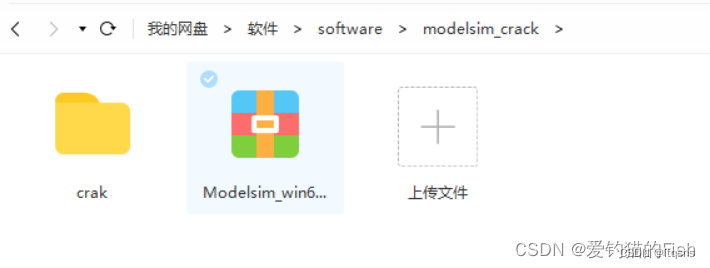
原文链接:
下面是详细的安装教程
1、下载解压,得到modelsim se 10.5原程序和Crack破解文件夹;
声明:此Crack文件仅用于学习使用,如果工作中使用请购买正版软件;特此声明;
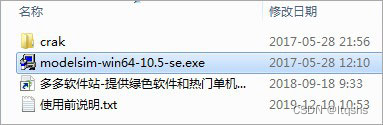
2、首先双击运行"modelsim-win64-10.5-se.exe"程序,进入软件安装向导;
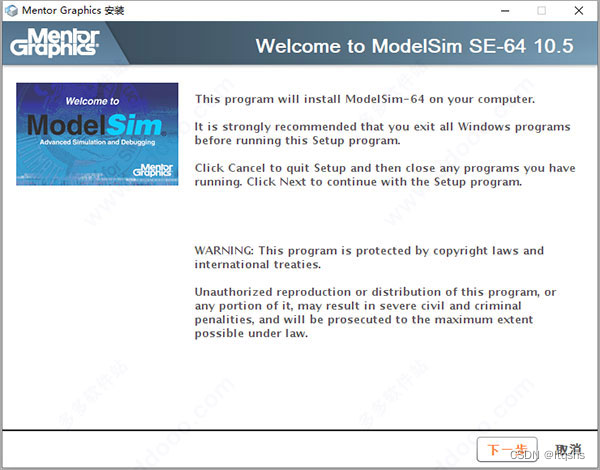
3、点击下一步,按默认目录进行安装;
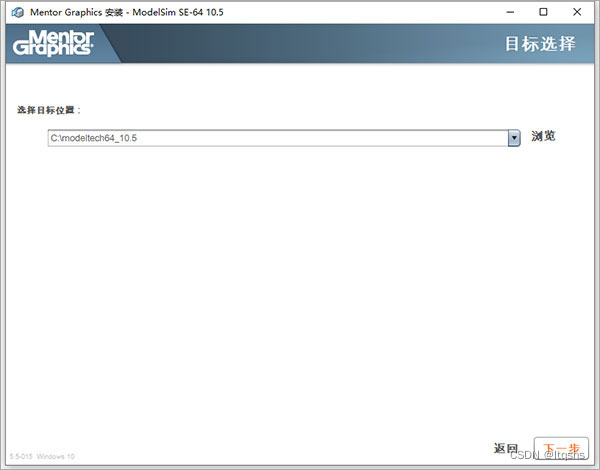
4、同意软件许可协议,依提示进行下一步;
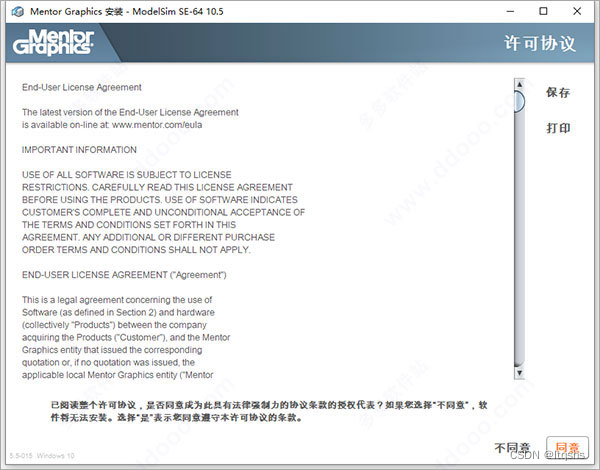
5、软件正在安装中,请用户耐心等待一小会;
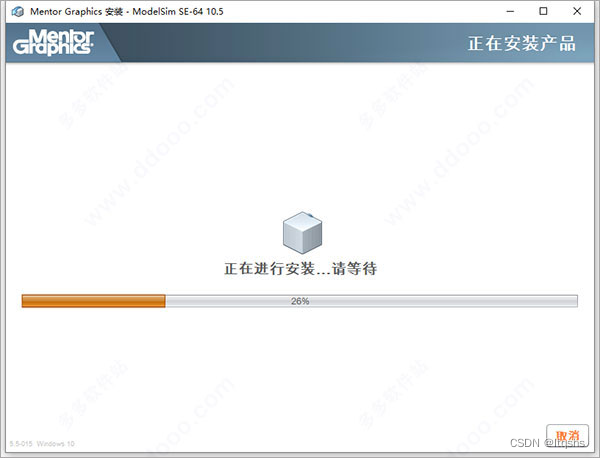
6、弹出窗口点击YES,创建桌面快捷方式;
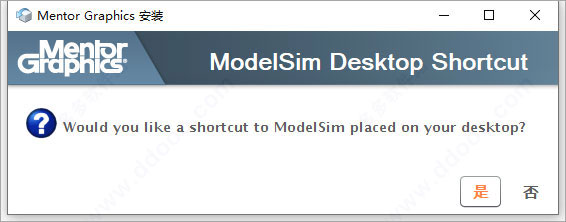
7、直到软件安装完成,如下图所示,先不要运行软件,点击否并退出安装向导;
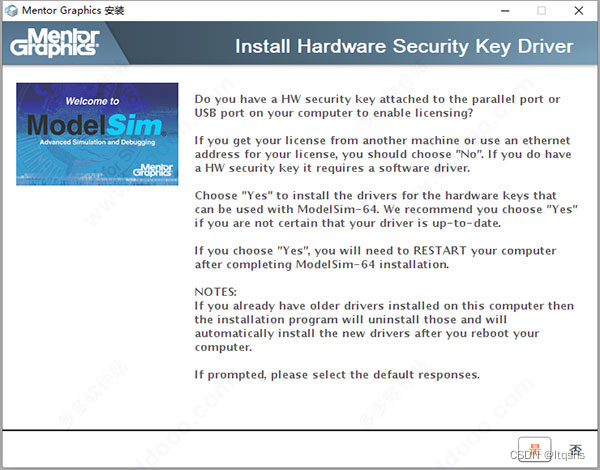
8、在C盘根目录下新建一个flexlm文件夹,如下图所示:
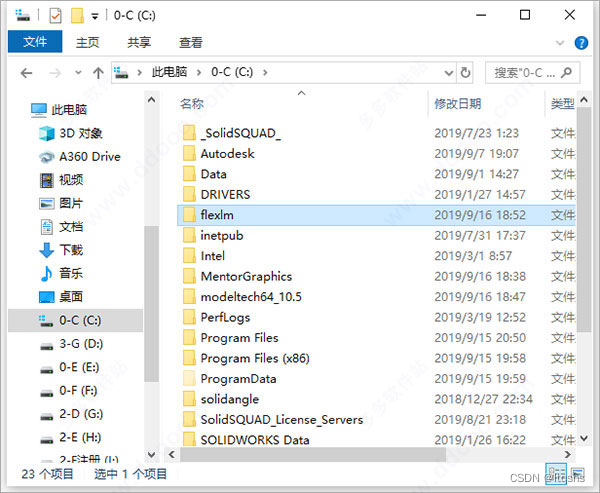
9、将Crack破解文件夹中的MentorKG.exe和patch64_dll.bat两个文件复制到软件安装目录下;默认目录【C:\modeltech64_10.5\win64】
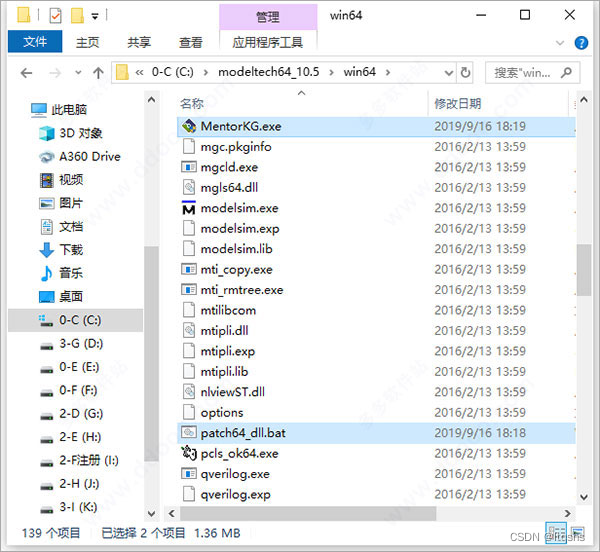
10、然后双击运行刚才复制过来的patch64_dll.bat程序;
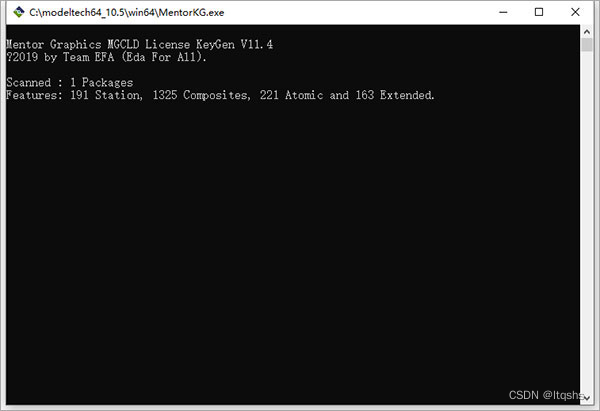
11、等待patch64_dll.bat程序完成之后,会弹出一个以LICENSE.TXT文件命名的记事本文件;
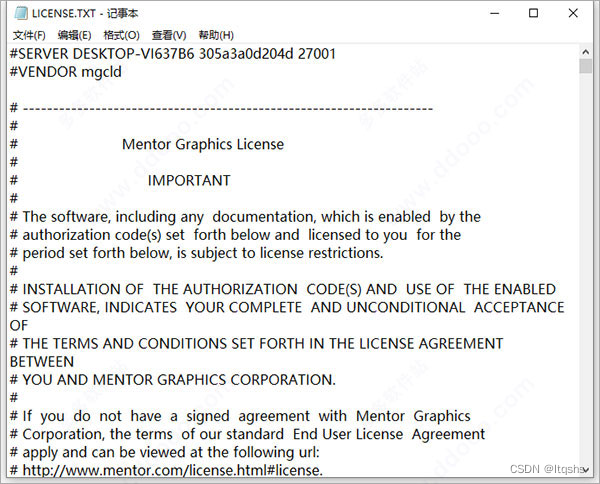
12、将LICENSE.TXT文件保存到C:\flexlm文件夹中,如下图所示:
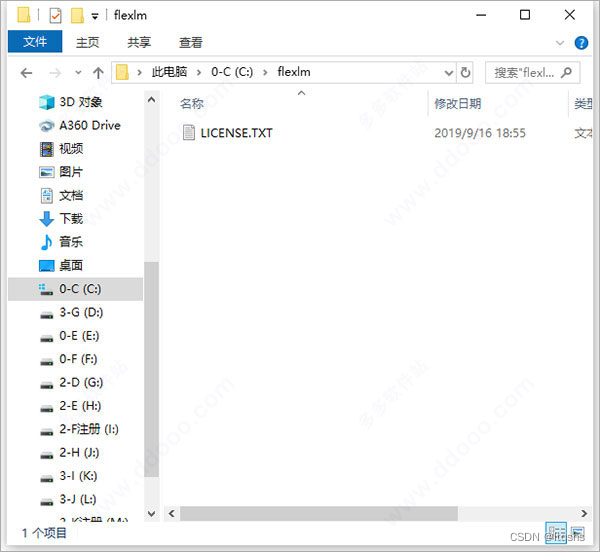
13、然后右击此电脑点击属性,进入高级系统设置;
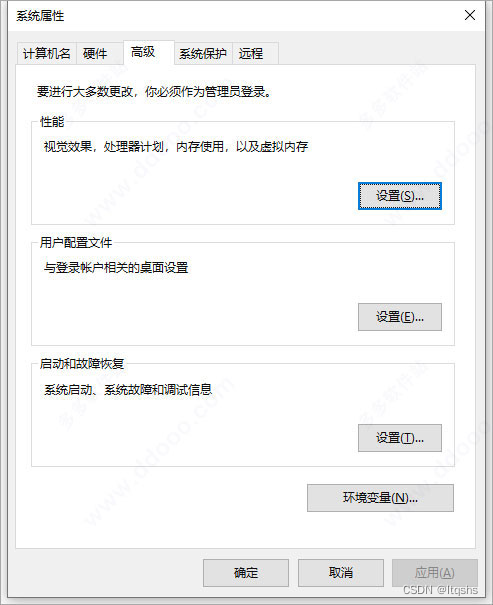
14、打开系统“环境变量”选项,点击“新建”选项,在变量名中输入:LM_LICENSE_FILE,在变量值中输入:C:\flexlm\license.txt;
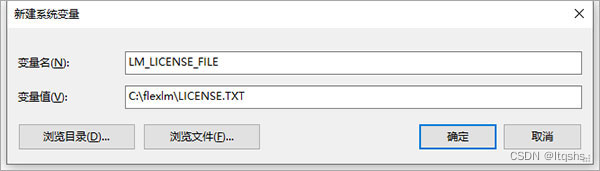
15、打开软件,即可软件已经成功激活啦,可以免费使用所有功能;
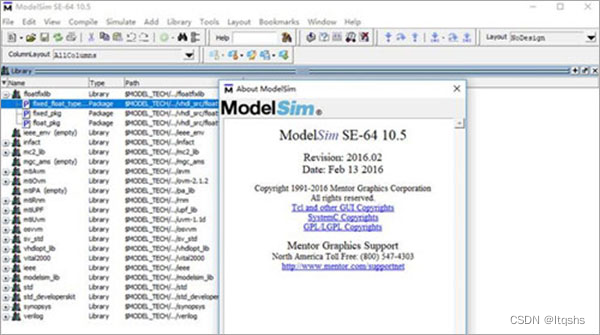
16、ok,以上就是modelsim se 10.5破解版详细安装教程。
原文链接:
4.Keil5安装教程
下载地址
Keil5软件介绍
Keil C51是51系列兼容单片机C语言软件开发系统,与汇编相比,C语言在功能上、结构性、可读性、可维护性上有明显的优势,因而易学易用。Keil提供了包括C编译器、宏汇编、链接器、库管理和一个功能强大的仿真调试器等在内的完整开发方案,通过一个集成开发环境(μVision)将这些部分组合在一起。如果你使用C语言编程,那么Keil几乎就是你的不二之选,即使不使用C语言而仅用汇编语言编程,其方便易用的集成环境、强大的软件仿真调试工具也会令你事半功倍。
Keil5功能特点
- 完美支持Cortex-M、Cortex-R4、ARM7和ARM9系列器件。
- 业行领先的ARM C/C++编译工具链
- 确定的Keil RTX ,小封装实时操作系统(带源码)
- μVision5 IDE集成开发环境,调试器和仿真环境
- TCP/IP网络套件提供多种的协议和各种应用
- 提供带标准驱动类的USB 设备和USB 主机栈
- 为带图形用户接口的嵌入式系统提供了完善的GUI库支持
- ULINKpro可实时分析运行中的应用程序,且能记录Cortex-M指令的每一次执行
- 关于程序运行的完整代码覆盖率信息
- 执行分析工具和性能分析器可使程序得到最优化
- 大量的项目例程帮助你快速熟悉MDK-ARM强大的内置特征
- 符合CMSIS (Cortex微控制器软件接口标准)
Keil5安装步骤
1、在华军软件园下载Keil uVision 5这款软件后,我们选中软件压缩包,鼠标右击选择解压到Keil5。
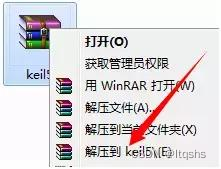
2、双击打开解压文件夹中的MDK511文件夹。
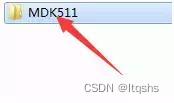
3、双击打开mdk511。
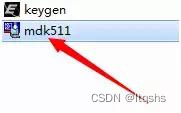
4、点击Next。
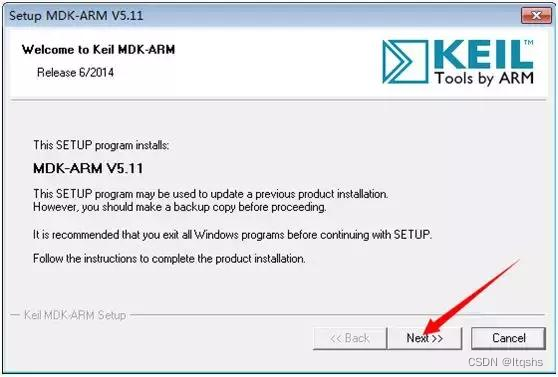
5、勾选I accept,然后点击Next。
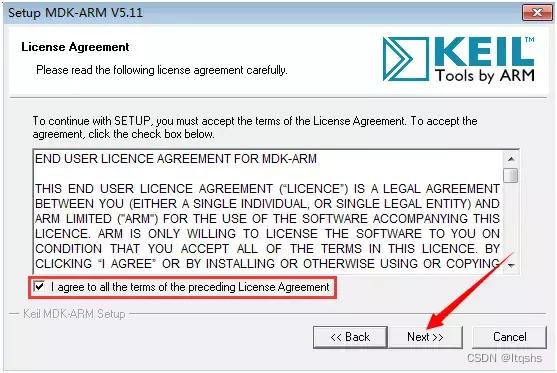
6、分别点击Core与Pack后面的Browse更改安装路径,建议安装在除C盘以外的其它磁盘,可以在D盘或者其它盘创建一个keil5文件夹,然后点击Next。
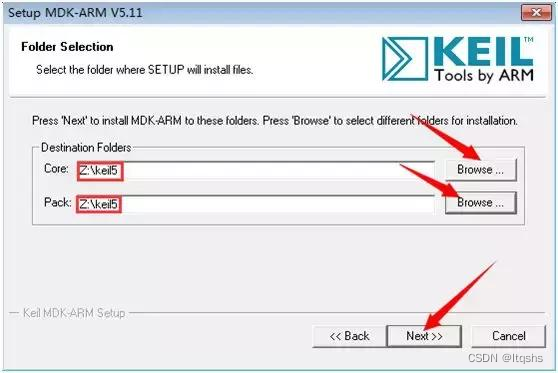
7、任意填写上述安装信息,然后点击Next。
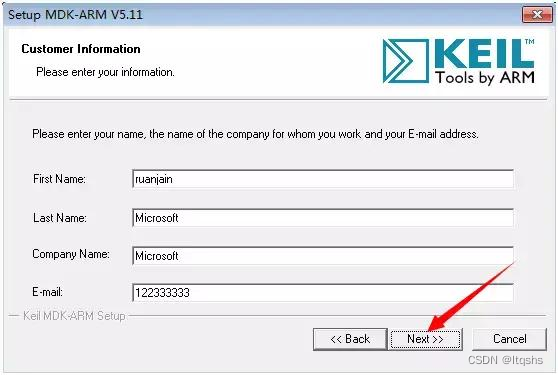
8、安装中(等待1分钟左右)。
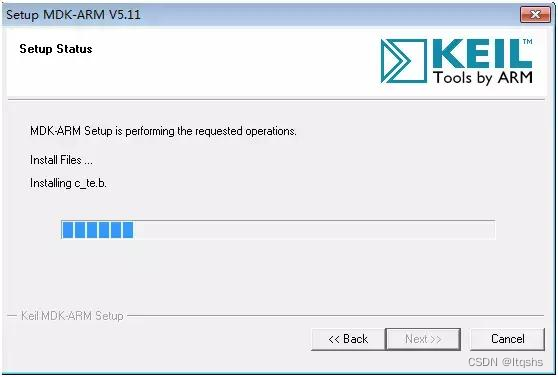
9、点击Finish。
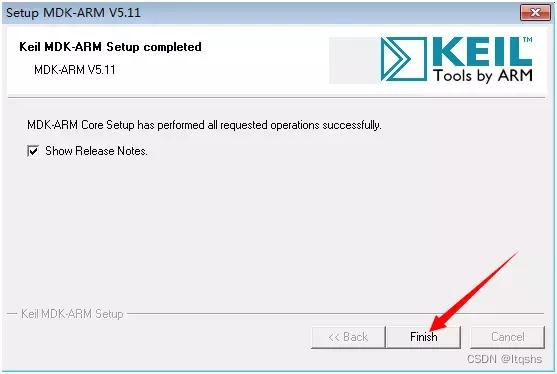
10、双击桌面Keil uVision5。
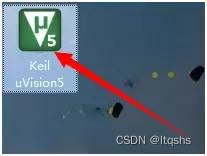
11、点击菜单栏File,然后点击License选项。
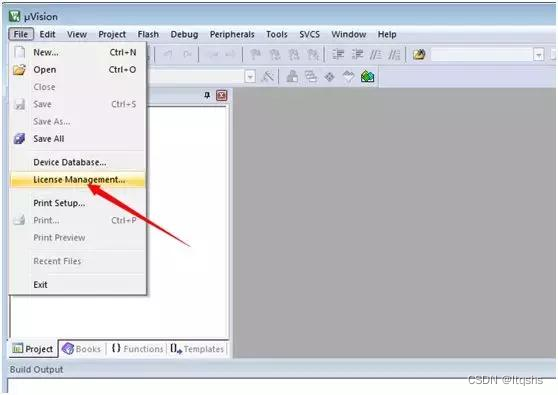
12、在解压文件夹中找到keygen,鼠标右键以管理员身份运行。
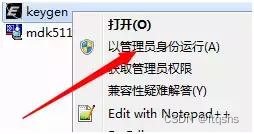
13、复制CID中的内容,将其粘贴到到2处的CID中,然后选择Target选项框中ARM选项,再点击Generate,然后复制5处的内容,将其粘贴到6处的New license中然后点击Add LIC。
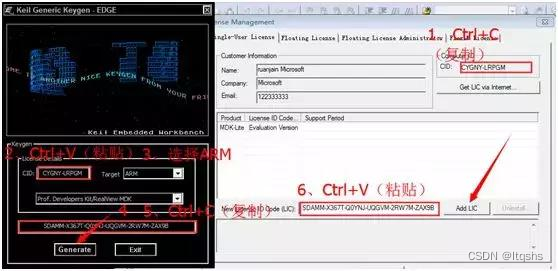
14、点击Close。
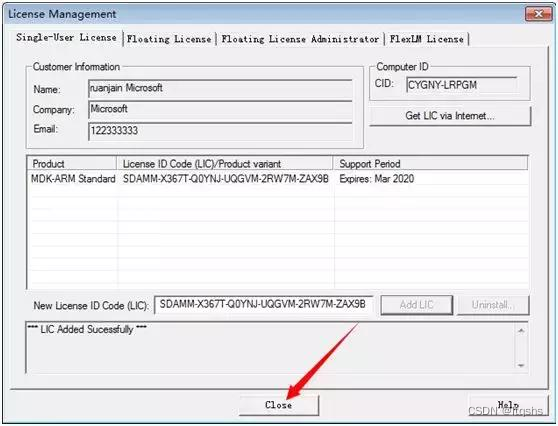
CAD2016安装教程
软件下载链接
AutoCAD2016功能介绍
1.智能标注的Dim命令
AutoCAD2016中对于Dim命令进行了全方位的更新,使得这个古老的命令组变得很实用。
2.PDF的支持
现在你可以把各种几何图形、光栅图像或者是TrueType 文字以PDF文件的形式输入到当前设计的图形中
3.封闭图形的中点捕捉功能
这个功能的增加为您的设计又增加了多种可能
4.图层的人性化改进
在以后进行图层设计时,标注图层不需要频繁地切换图层了
5.对象捕捉支持
通过使用标准二维端点以及中心对象来捕捉附着在协调模型上指定的精确位置。
AutoCAD2016使用教程
这里华军软件园为大家提供基础的使用教程,供大家参考学习。
1、首先运行AutoCAD2016软件,选择【标注】——【快速标注】

2、然后根据图中(顺/逆时针)选择牛逍遥标注的距离点。
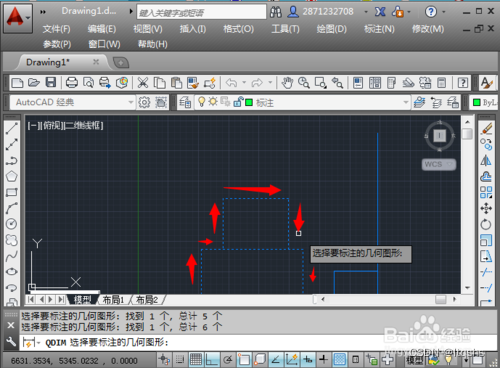
3、选择好后按下“Enter”键,此时便可以看到标注的线条了,我们还可拖动鼠标将其放在一个合适的位置。
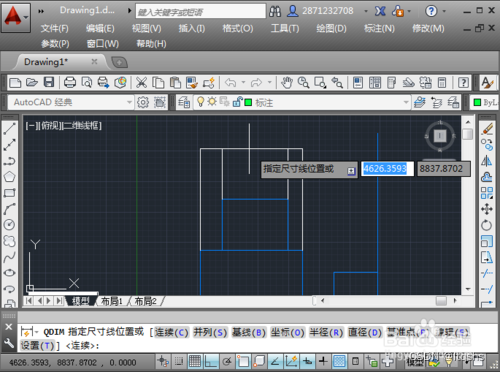
4、如下是小编标注好的信息,大家可以参考下。

AutoCAD2016安装方法
1.首先在华军软件园下载cad2016安装包,并进行解压。
AutoCAD2016(64)截图
2.解压后我们运行exe安装文件,在弹出的窗口中点击安装。
3.点击接受和下一步。
4.在弹出的窗口中点击我想要使用该产品30天。
5.点击下一步和安装。
6.等待安装完成,点击完成就可以了。
AutoCAD2016常见问题
1.AutoCAD 2016怎么破解?AutoCAD2016怎么激活?
1、启动AutoCAD2016,点击我同意,然后点击激活;
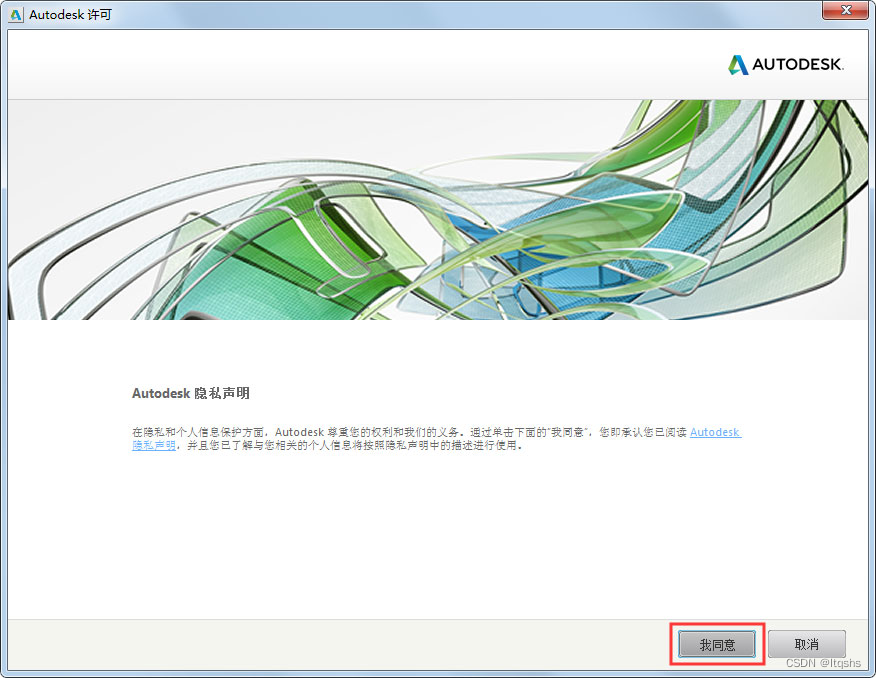
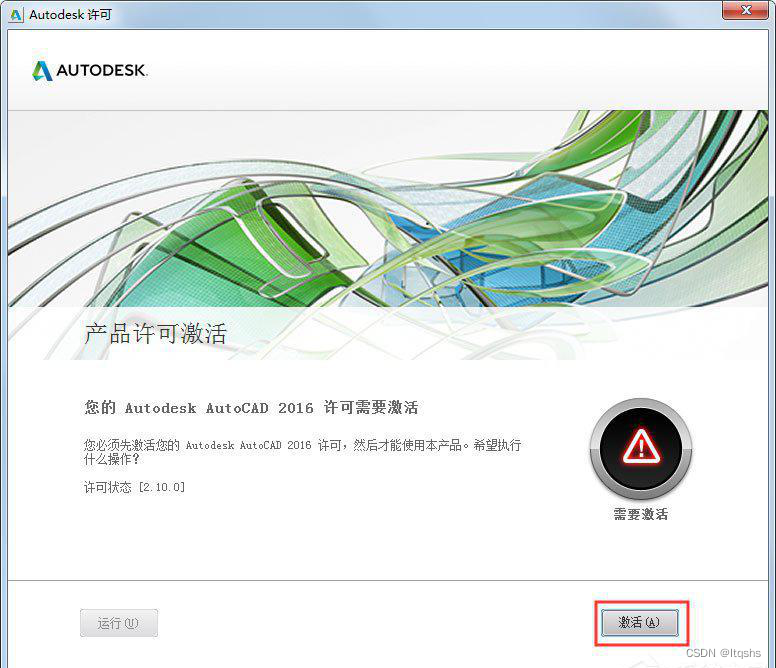
2、选择“我具有Autodesk提供的激活码”;
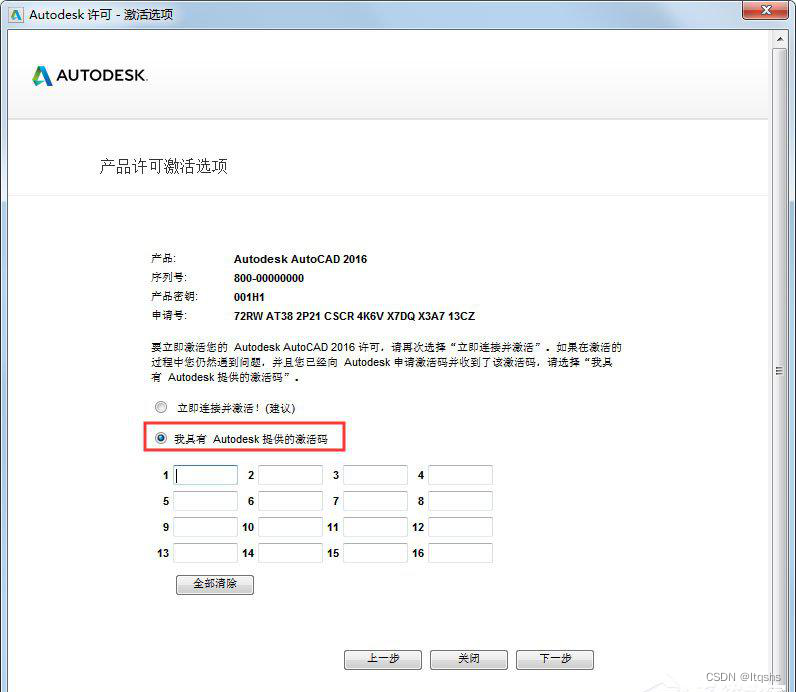
3、将本站提供的序列号输入进去,或者使用注册机,把申请号输入到请求码里面,先点击“补丁”再点击“生成”,即可生成一串激活码,将其输入到下方输入框内;
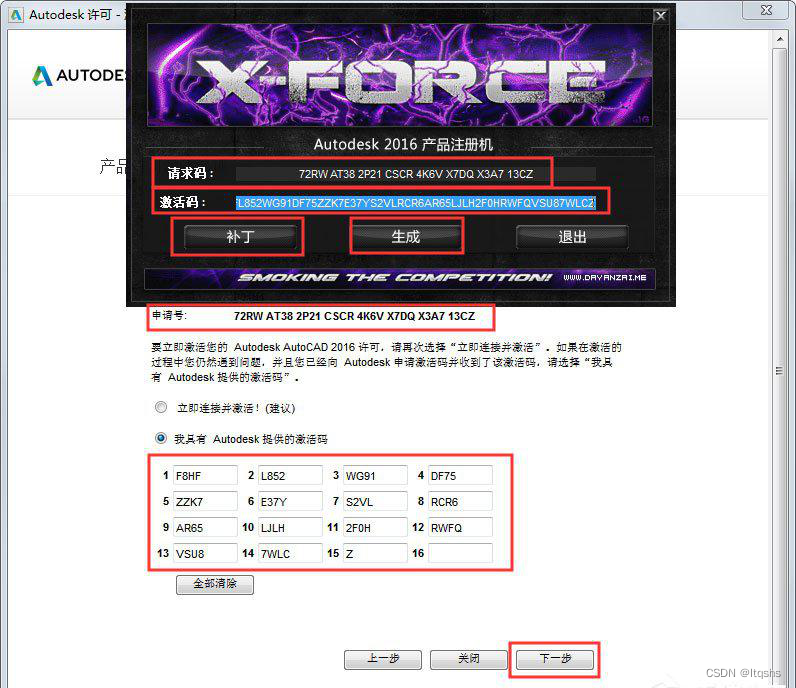
4、提示激活成,点击完成。
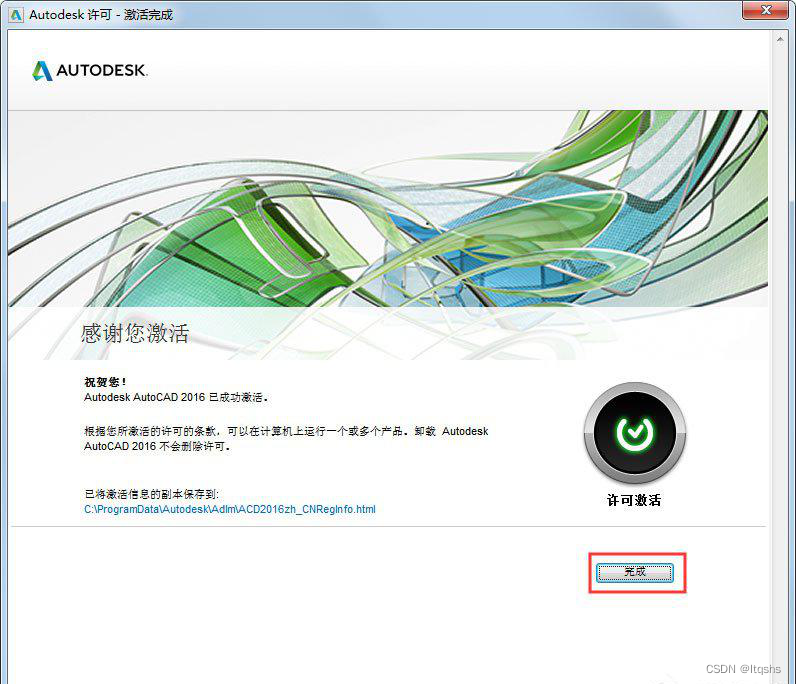
2.autocad2016怎么切换到经典模式
1、首先,在电脑上打开AutoCAD2016,如果没有菜单栏,将下图中的显示菜单栏勾选上;
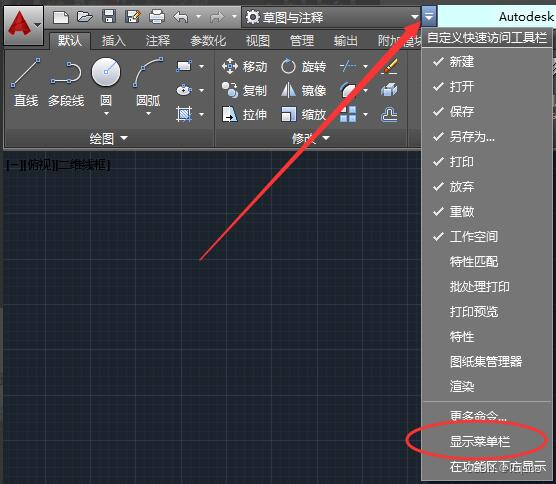
2、菜单栏调出后,在图示位置空白处右击,选择关闭。即可去除界面中扰乱视野的模块;
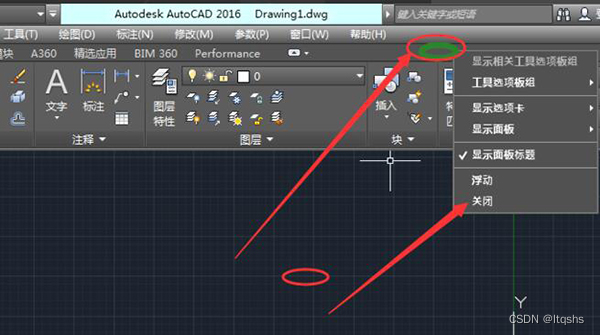
3、此时可以看到界面就比较接近经典模式了,但只是缺少了一些模块。所以下一步我们将经典模块中常用的模块调出来就可以了;
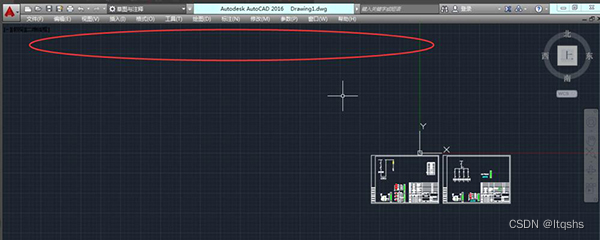
4、依次点击菜单栏中的工具-菜单啦-autocad,接下来勾选常用的模块,例如图层、绘图、标注等;
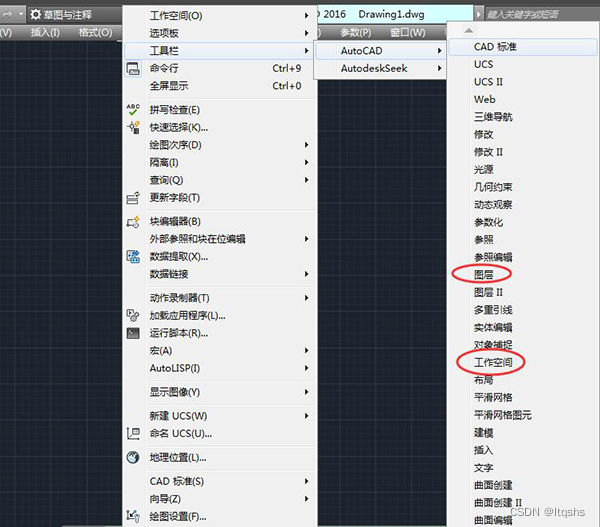
5、将所有模块勾选完成后,为了下次直接使用,可以将界面保存,这里命名为经典;
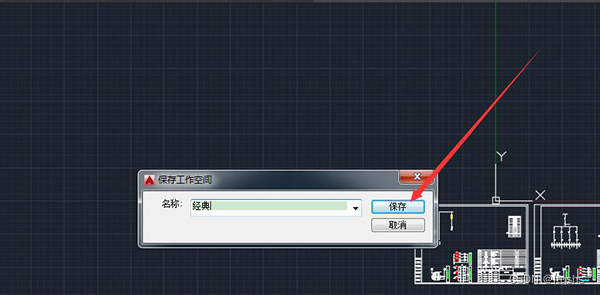
6、下次直接调用保存的模块即可。熟悉的经典模式又回来了。
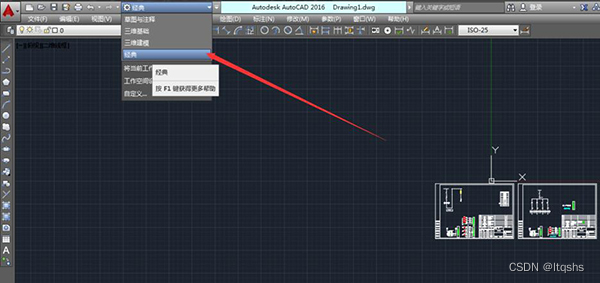
3.autocad2016怎么显示线宽?

在软件界面右下角,找到此功能栏,点击图中红圈的位置可以即可切换线宽。
5.AD18安装教程
安装教程及下载链接
6.Candence17.2安装教程
Candence17.2安装教程及下载链接